
SCX-5835_5935 Series
Multifunctionele printer
Gebruikershandleiding
mogelijkheden die tot de verbeelding spreken
Bedankt voor uw aankoop van dit
Samsung-product. Voor een volwaardige
service moet u zich registreren op
www.samsung.com/global/register
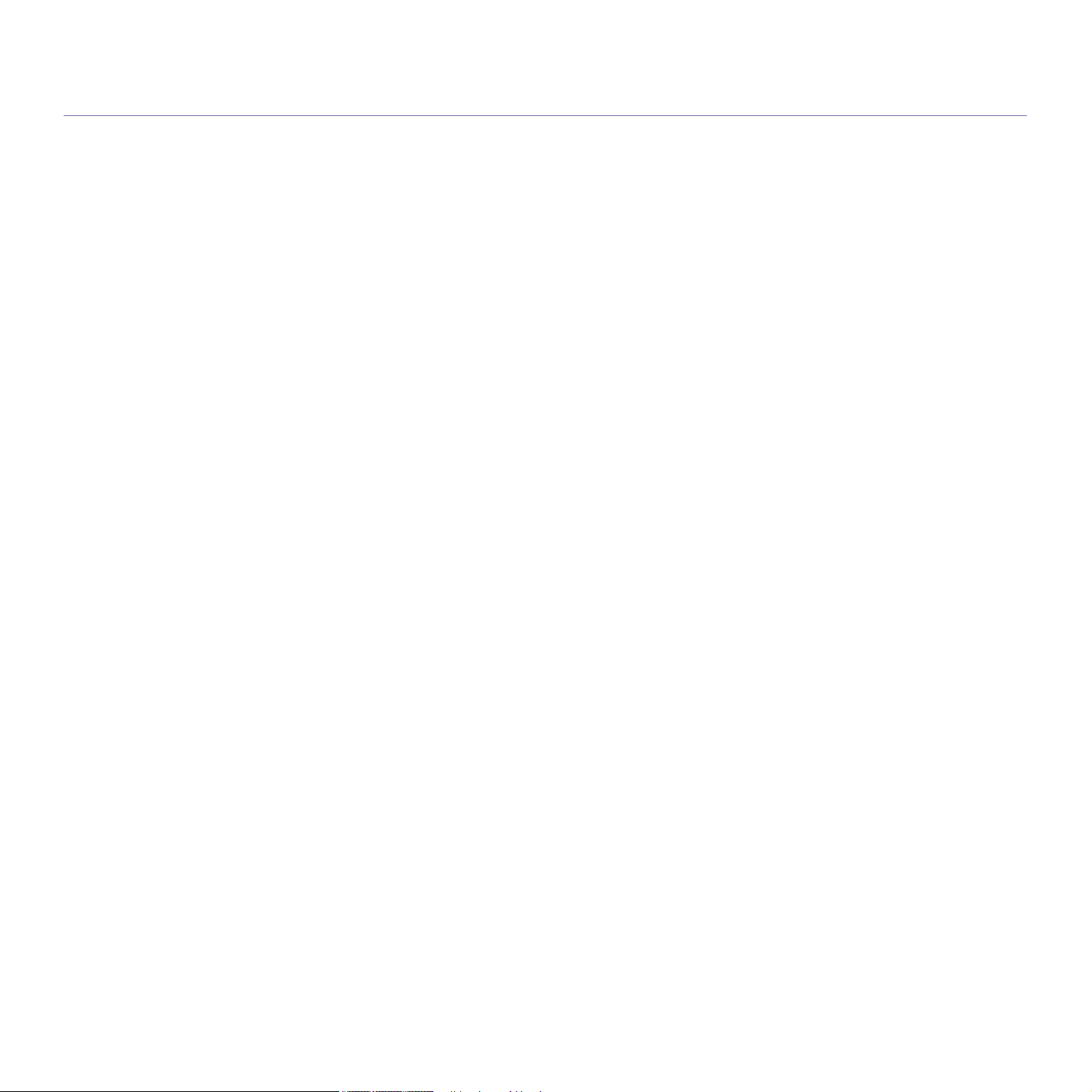
Copyright
© 2008 Samsung Electronics Co., Ltd. Alle rechten voorbehouden.
Deze gebruikershandleiding dient uitsluitend ter informatie. Alle informatie in deze gebruikershandleiding kan zonder voorafgaande kennisgeving worden
gewijzigd.
Samsung Electronics kan niet aansprakelijk worden gesteld voor directe of indirecte schade als gevolg van of in verband met het gebruik van deze handleiding.
• Samsung en het Samsung-logo zijn handelsmerken van Electronics Co., Ltd.
• PCL en PCL 6 zijn handelsmerken van Hewlett-Packard Company.
• Microsoft, Windows en Windows Vista zijn gedeponeerde handelsmerken of handelsmerken van Microsoft Corporation.
• PostScript 3 is een handelsmerk van Adobe Systems, Inc.
• UFST® en MicroType™ zijn gedeponeerde handelsmerken van Monotype Imaging Inc.
• TrueType, LaserWriter en Macintosh zijn handelsmerken van Apple Computer, Inc.
• Alle andere merk- of productnamen zijn handelsmerken van hun respectieve bedrijven of organisaties.
REV. 1.00
Copyright_ 2

Inhoud
10 Veiligheidsinformatie
14 Informatie over wettelijke voorschriften
23 Informatie over deze gebruikershandleiding
25 De functies van uw nieuwe laserproduct
INLEIDING
27
AAN DE SLAG
32
NETWERKINSTALLATIE
38
27 Apparaatoverzicht
27 Voorkant
28 Achterkant
29 Overzicht van het bedieningspaneel
30 Informatie over de Status-LED
30 Het aanraakscherm en handige knoppen
30 Aanraakscherm
31 De knop Machine Setup
31 De knop Job Status
31 De knop Power Saver
31 De knop Interrupt
32 De hardware installeren
32 Meegeleverde software
33 Systeemvereisten
33 Windows
33 Macintosh
34 Linux
34 Het stuurprogramma van uw met USB verbonden apparaat installeren
34 Windows
35 Macintosh
36 Linux
37 Uw printer lokaal delen
37 Windows
37 Macintosh
38 Netwerkomgeving
38 Introductie van handige netwerkprogramma's
38 SyncThru™ Web Service
38 SyncThru™ Web Admin Service
38 SetIP
38 TCP/IP configureren
38 Het netwerkadres instellen
39 Het stuurprogramma van een met een netwerk verbonden apparaat
installeren
39 Windows
40 Macintosh
40 Linux
BASISINSTELLINGEN
41
Inhoud_ 3
41 Hoogteaanpassing
41 Het verificatiewachtwoord instellen
41 Datum en tijd instellen
41 De taal op het display wijzigen
42 Land wijzigen
42 Time-out van taken instellen
42 De energiebesparingsfunctie gebruiken
42 De standaardlade en het papier instellen
42 Via het bedieningspaneel
42 Op de computer
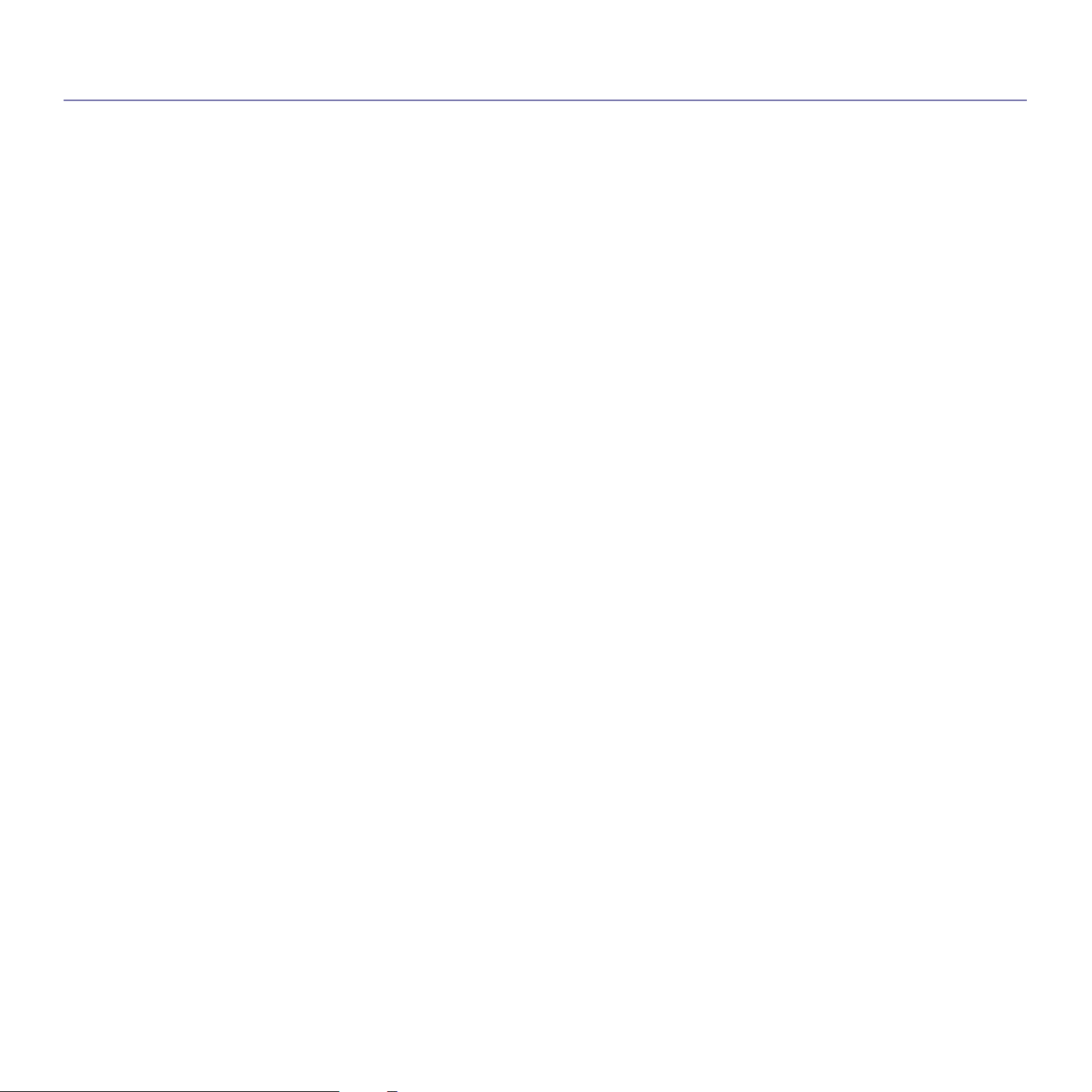
Inhoud
43 Standaardinstellingen wijzigen
43 De instelling lettertype wijzigen
43 Informatie over het toetsenbord
AFDRUKMEDIA EN LADE
44
AFDRUKKEN
51
44 Originelen voorbereiden
44 Originelen plaatsen
44 Op de glasplaat van de scanner
45 In de automatische documentinvoer
45 Afdrukmedia selecteren
45 Richtlijnen om de afdrukmedia selecteren
45 Formaten van afdrukmedia die in elke modus worden ondersteund
46 De grootte van de lade wijzigen
46 Papier in de lade plaatsen
46 Lade 1/optionele lade 2
47 Multifunctionele lade
48 Afdrukken op speciale afdrukmedia
48 Envelop
49 Transparanten
49 Etiketten
49 Kaarten/aangepaste afdrukmedia
50 Voorbedrukt papier
50 Foto
50 Glanzend
50 Papierformaat en -type instellen
50 De uitvoersteun aanpassen
51 Eigenschappen van het printerstuurprogramma
51 PCL-printerstuurprogramma
51 PostScript-printerstuurprogramma
51 Eenvoudige afdruktaken
52 Een afdruktaak annuleren
52 Speciale kopieerfuncties gebruiken
52 Meerdere pagina’s op één vel papier afdrukken
52 Posters afdrukken
53 Boekjes afdrukken
53 Dubbelzijdig afdrukken
53 Het afdrukpercentage van uw document wijzigen
53 Een document aan een bepaald papierformaat aanpassen
54 Watermerken gebruiken
54 Overlay gebruiken
55 Informatie over Voorkeursinstellingen voor afdrukken
55 Voorkeursinstellingen voor afdrukken openen
55 Het tabblad Basis
56 Het tabblad Papier
56 Het tabblad Grafische elementen
57 Het tabblad Geavanceerd
58 Het tabblad Samsung
58 Instellingen voor favorieten gebruiken
58 Help gebruiken
58 Het hulpprogramma Direct afdrukken gebruiken
58 Wat is het hulpprogramma Direct afdrukken?
58 Afdrukken
59 Via het snelkoppelingspictogram
59 Via het contextmenu
59 De standaardafdrukinstellingen wijzigen
59 Uw apparaat instellen als standaardprinter
Inhoud_ 4
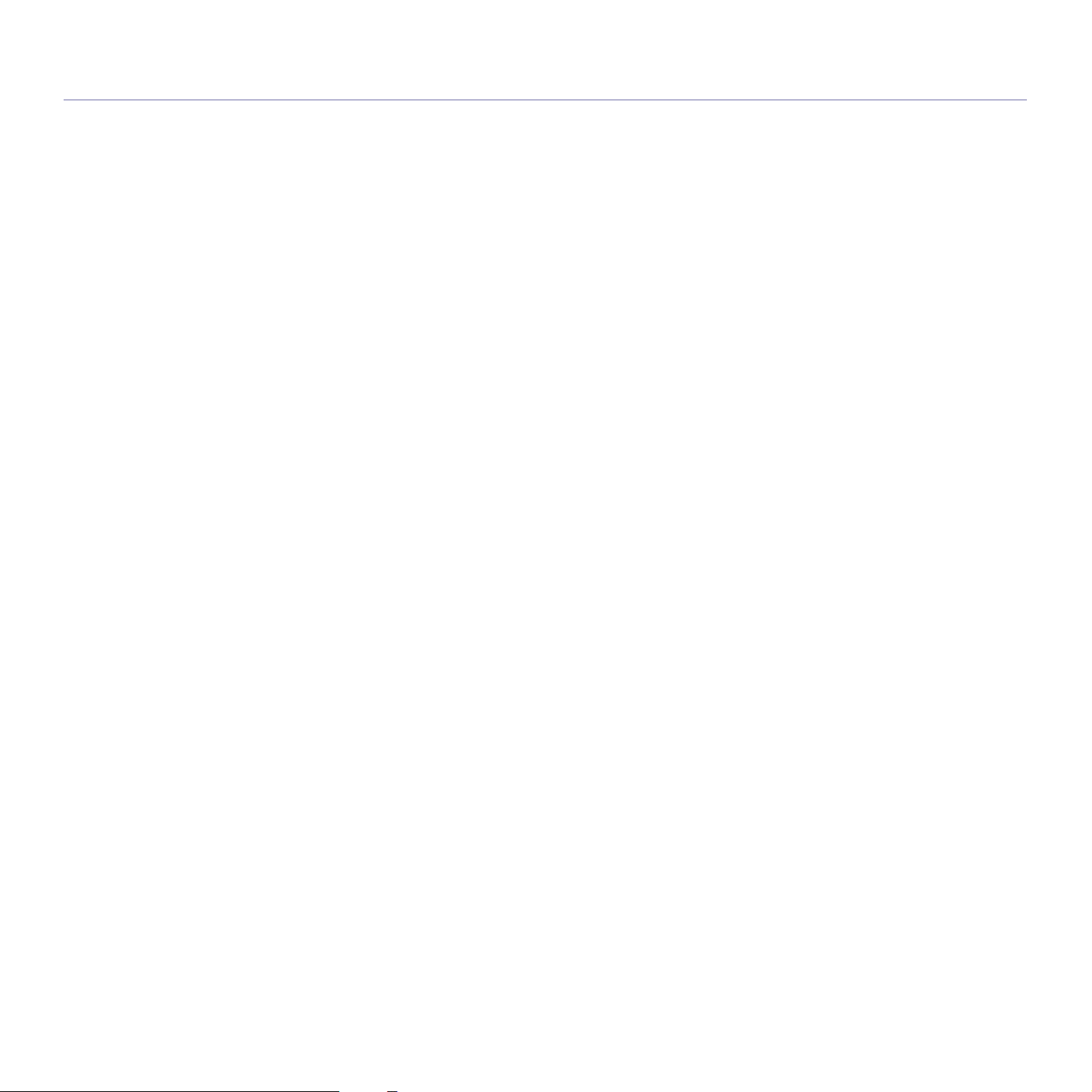
Inhoud
59 Afdrukken naar een bestand (PRN)
59 Afdrukken in Macintosh
59 Een document afdrukken
60 Printerinstellingen wijzigen
60 Meerdere pagina’s op één vel papier afdrukken
61 Dubbelzijdig afdrukken
61 Afdrukken in Linux
61 Afdrukken vanuit een toepassing
62 Bestanden afdrukken
62 Printereigenschappen configureren
62 Afdrukken met een PS-printer
62 Informatie over de Voorkeursinstellingen voor afdrukken van het PS-
stuurprogramma
KOPIËREN
64
SCANNEN
70
64 Informatie over het scherm Kopie
64 Het tabblad Basis
64 Het tabblad Geavanceerd
65 Het tabblad Afbeelding
65 Normaal kopiëren
65 De instellingen per kopie wijzigen
65 Het formaat van de originelen selecteren
65 Kopieën vergroten of verkleinen
66 Originelen dubbelzijdig kopiëren
66 De vorm van het gekopieerde resultaat bepalen
66 Het type van originelen selecteren
67 De tonerdichtheid wijzigen
67 Bijzondere kopieerfuncties gebruiken
67 Identiteitskaart kopiëren
67 2 of 4 pagina’s per vel kopiëren (N-up)
67 Poster kopiëren
68 Klonen
68 Boek kopiëren
68 Boekje kopiëren
68 Voorblad kopiëren
69 Transparanten kopiëren
69 Randen wissen
69 Achtergrondafbeeldingen wissen
69 Marges verschuiven
69 De standaard kopieerinstellingen wijzigen
70 Basis scannen
70 Informatie over het scherm Scan
71 Het tabblad Basis
71 Het tabblad Geavanceerd
72 Het tabblad Afbeelding
72 Het tabblad Uitvoer
72 Originelen scannen en per e-mail verzenden (Scan nr e-mail)
72 Een e-mailaccount maken
72 Een ingescand origineel naar verschillende bestemmingen verzenden
als e-mailbijlage
73 E-mailadressen opslaan
74 Originelen inscannen en naar uw computer verzenden (Scan nr pc)
74 Voor een via USB aangesloten apparaat
74 Met een op een netwerk aangesloten apparaat
74 Originelen inscannen en verzenden via SMB/FTP (Scannen naar
server)
Inhoud_ 5

Inhoud
74 Een FTP-server instellen
74 Een SMB-server instellen
75 Scannen en verzenden naar een SMB-/FTP-server
75 Verificatie voor een gemachtigde gebruiker instellen
75 Lokaal gemachtigde gebruikers registreren
75 Gemachtigde netwerkgebruikers registreren
76 Samsung Scan Manager gebruiken
76 Het tabblad De knop Scan instellen
77 Het tabblad Poort wijzigen
77 De instellingen van de scanfunctie wijzigen
77 Dubbelzijdig
77 Resolutie
77 Formaat van origineel
77 Type origineel
77 Kleurmodus
78 Achtergrond wissen
78 Tonersterkte
78 Achtergrond wissen
78 Scan naar rand
78 Kwalit.
78 Bestandsindeling
78 Voorinstelling scan
78 Scannen met TWAIN-compatibele software
79 Scannen met het WIA-stuurprogramma
79 Windows XP
79 Windows Vista
79 Scannen in Macintosh
79 Scannen met USB
79 Scannen via netwerk
80 Scannen in Linux
80 Scannen
80 Instellingen voor taaktypes toevoegen
81 Image Manager gebruiken
FAXEN
82
Inhoud_ 6
82 Voorbereiden om te faxen
82 Informatie over het faxscherm
82 Het tabblad Basis
83 Het tabblad Geavanceerd
83 Het tabblad Afbeelding
83 Een fax verzenden
83 Faxhoofding instellen
84 Een fax verzenden
84 Een fax handmatig verzenden
84 Automatisch opnieuw zenden
84 Het laatste nummer opnieuw kiezen
85 Uitgestelde faxverzending
85 Een fax met hoge prioriteit verzenden
85 Een fax ontvangen
85 De ontvangstmodus wijzigen
85 Handmatig ontvangen in telefoonmodus
85 Automatisch ontvangen in antwoordapparaat/faxmodus
86 Handmatig faxen ontvangen via een bijkomend telefoontoestel
86 Ontvangen in veilige ontvangstmodus
86 Ontvangen faxen dubbelzijdig afdrukken
86 Faxen ontvangen in het geheugen
86 De documentinstellingen aanpassen
86 Dubbelzijdig

Inhoud
86 Resolutie
86 Type origineel
86 Tonersterkte
87 Achtergrond wissen
87 Kleurmodus
87 Een faxgids instellen
87 Afzonderlijke faxnummers opslaan (Snelkiesnummer)
87 Groepsfaxnummers opslaan (Groepsnummer)
87 Een faxgids instellen met behulp van SyncThru™ Web Service
87 De pollingoptie gebruiken
88 Originelen opslaan voor polling
88 Het pollingdocument afdrukken (Verwijderen)
88 Een fax opvragen vanaf een ander faxapparaat
88 Een fax opvragen uit een extern postvak
88 Een postvak gebruiken
88 Een Postvak maken
88 Originelen opslaan in het postvak
89 Een fax verzenden naar een postvak op afstand
89 Een rapport afdrukken na het verzenden van een fax
89 Een fax verzenden tijdens daluren
89 Een ontvangen fax doorsturen naar een andere bestemming
89 Een verzonden fax per fax doorsturen naar een andere bestemming
89 Een ontvangen fax per fax doorsturen naar een andere bestemming
90 Een verzonden fax per e-mail doorsturen naar een andere bestemming
90 Een ontvangen fax per e-mail doorsturen naar een andere bestemming
90 De faxtoon voor einde faxontvangst instellen
EEN USB-GEHEUGENAPPARAAT GEBRUIKEN
91
STATUS VAN HET APPARAAT EN GEAVANCEERDE
INSTELLINGEN
95
91 Over een USB-geheugenapparaat
92 Informatie over het USB-scherm
92 Scannen naar een USB-geheugenapparaat
92 De instellingen van de scanfunctie wijzigen
92 Dubbelzijdig
92 Resolutie
92 Formaat van origineel
92 Type origineel
92 Kleurmodus
93 Tonersterkte
93 Achtergrond wissen
93 Scan naar rand
93 Kwalit.
93 Voorinstelling scan
93 Bestandsindeling
93 Best.beleid
93 Afdrukken vanaf een USB-geheugenapparaat
95 Machine Setup
95 Scherm Apparaatstatus
95 Scherm Beheerinstelling
95 De status van het apparaat controleren
96 Algemene instellingen
97 Kopieerinstellingen
97 Fax instellen
99 Netwerkinstellingen
99 Verificatie
99 Optionele service
100 Een rapport afdrukken
Inhoud_ 7
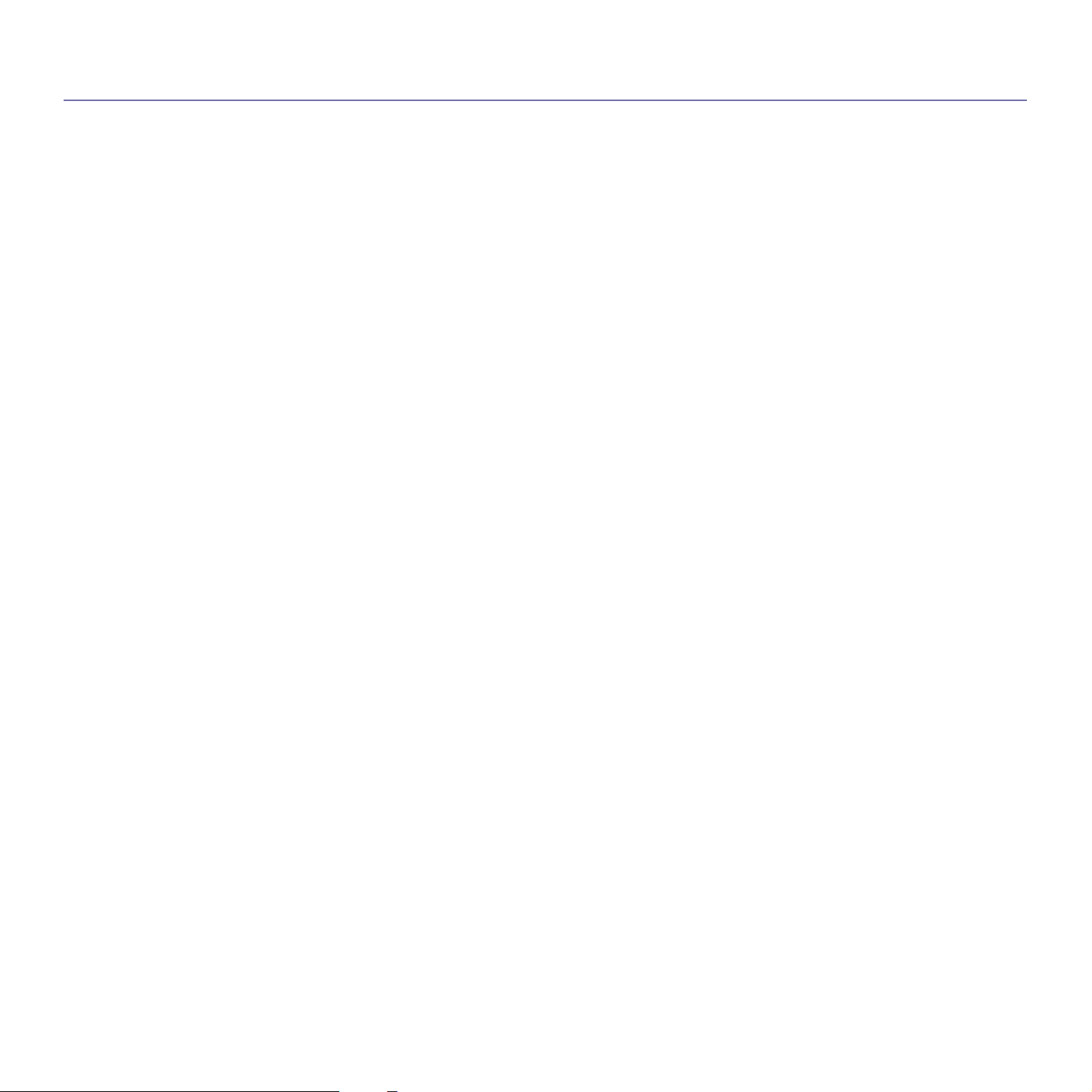
Inhoud
101 Menuoverzicht
101 Hoofdscherm
101 De knop Machine Setup
102 De knop Job Status
BEHEERPROGRAMMA'S
103
ONDERHOUD
109
103 Introductie van handige beheerprogramma's
103 SyncThru™ Web Service gebruiken
103 Zo krijgt u toegang tot SyncThru™ Web Service:
103 Overzicht van SyncThru™Web Service
103 E-mail Notification Setup
104 Het programma Smart Panel gebruiken
104 Kennismaken met Smart Panel
104 De programma-instellingen van Smart Panel wijzigen
105 SmarThru Office
105 SmarThru Office opstarten
105 Quick Start Guide
105 SmarThru Office gebruiken
106 GebruikenHet programma SetIP Program
106 Het programma installeren
106 Het MAC-adres van uw apparaat afdrukken
106 Netwerkinstellingen opgeven
106 Unified Driver Configurator in Linux gebruiken
106 Unified Driver Configurator openen
106 Printers configuration
107 Scanners configuration
108 Ports configuration
109 Een rapport over het apparaat afdrukken
109 De levensduur van de verbruiksartikelen controleren
109 Het serienummer zoeken
109 Faxgeheugen wissen
109 Het faxgeheugen wissen door een faxtaak af te drukken
109 Het faxgeheugen wissen zonder een faxtaak af te drukken
109 Melding verzenden voor het bijbestellen van toner
109 Opgeslagen documenten controleren
110 Uw apparaat reinigen
110 De buitenkant reinigen
110 Binnenkant reinigen
111 Scannereenheid reinigen
111 De tonercassette bewaren
111 Verwachte gebruiksduur van de cassette
111 Tips voor verplaatsen en bewaren van uw apparaat
PROBLEMEN OPLOSSEN
112
Inhoud_ 8
112 Toner herverdelen
112 Vastgelopen originele documenten verwijderden
113 Tips om papierstoringen te voorkomen
114 Papierstoringen verhelpen
114 In lade 1
114 In optionele lade 2
115 In de multifunctionele lade
115 Binnen in het apparaat
115 In het uitvoergebied
116 Rond de duplex-eenheid
118 Informatie over displaymeldingen
120 Andere problemen oplossen

Inhoud
120 Probleem met het aanraakscherm
120 Problemen met papierinvoer
121 Afdrukproblemen
122 Problemen met de afdrukkwaliteit
125 Problemen met kopiëren
125 Problemen met scannen
126 Problemen met faxen
127 Problemen met Samsung Scan Manager
127 Veelvoorkomende PostScript-problemen
127 Algemene Windows-problemen
128 Algemene Linux-problemen
129 Veelvoorkomende Macintosh-problemen
VERBRUIKSARTIKELEN EN OPTIES
130
SPECIFICATIES
134
CONTACT SAMSUNG WORLDWIDE
139
130 Aankoopmogelijkheden
130 Verkrijgbare verbruiksartikelen
130 Beschikbare accessoires
131 Verkrijgbare onderdelen voor onderhoud
131 De tonercassette vervangen
131 Voorzorgsmaatregelen die u in acht moet nemen bij de installatie van
accessoires
132 Een geheugenmodule upgraden
132 Een geheugenmodule installeren
132 Toegevoegde accessoires activeren in de eigenschappen van het PS-
stuurprogramma
132 De levensduur van verbruiksartikelen controleren
133 De rubbermat van de ADI vervangen
134 Algemene specificaties
135 Specificaties van de printer
136 Specificaties van de scanner
136 Specificaties van het kopieerapparaat
137 Specificaties van de fax
138 Specificaties van de afdrukmedia
VERKLARENDE WOORDENLIJST
141
INDEX
147
Inhoud_ 9

Veiligheidsinformatie
Deze waarschuwingen en voorzorgen moeten eventuele beschadigingen aan uw apparaat en verwondingen aan uzelf of
anderen voorkomen. Lees deze instructies aandachtig voor u het apparaat in gebruik neemt.
Gebruik uw apparaat, net als andere elektrische toestellen, met gezond verstand. Neem alle waarschuwingen en
instructies in acht die op het apparaat en in de bijbehorende documentatie zijn vermeld. Bewaar dit gedeelte, nadat u het
hebt gelezen, op een veilige plaats, zodat u het later kunt raadplegen.
Belangrijke veiligheidssymbolen
Deze sectie verklaart de betekenis van alle pictogrammen en tekens die gebruikt worden in de gebruikershandleiding. Deze
veiligheidssymbolen worden vermeld naarmate het gevaar dat ze meebrengen.
Verklaring van alle pictogrammen en tekens die in de gebruikershandleiding worden gebruikt.
Bedrijfsomgeving
Waarschuwing
Waarschuwin
g
Opgepast Risico’s of onveilige werkwijzen die kunnen leiden tot licht persoonlijk letsel of schade aan eigendommen.
NIET proberen.
NIET demonteren.
NIET aanraken.
Haal de stekker uit het stopcontact.
Zorg dat het apparaat geaard is om elektrische schokken te voorkomen.
Bel het servicecentrum voor hulp.
Volg de instructies uitdrukkelijk op.
Niet gebruiken als de stekker beschadigd is of het
stopcontact niet geaard is.
Dit kan een elektrische schok of brand veroorzaken.
Risico’s of onveilige werkwijzen die kunnen leiden tot een ernstig persoonlijk letsel of overlijden.
Buig het netsnoer niet en plaats er geen zware
voorwerpen op.
Op het netsnoer stappen
voorwerp verpletteren kan een elektrische schok of
brand veroorzaken.
of het door een zwaar
Plaats niets bovenop het apparaat (water, kleine
metalen of zwaren voorwerp
sigaretten enzovoort).
Dit kan een elektrische schok of brand veroorzaken.
en, kaarsen, brandende
Veiligheidsinformatie_ 10
Haal de stekker niet uit het stopcontact door aan het
netsnoer te trekken; trek de stekker er niet uit met
natte hand
Dit kan een elektrische schok of brand veroorzaken.
en.

Als het apparaat oververhit raakt, komt er rook uit,
maakt het vreemde geluiden of ve
vreemde geuren. Draai onmiddellijk de
stroomschakelaar uit en koppel het apparaat los.
Dit kan een elektrische schok of brand veroorzaken.
Opgepast
rspreidt het
Dit kan immers een elektrische schok of brand veroorzaken.
Dit kan immers een elektrische schok of brand veroorzaken.
Bedieningswijze
Bij bliksem of wanneer u het apparaat niet gebruikt,
verwijdert u de stekker uit het stopcontact.
Dit kan een elektrische schok of brand veroorzaken.
Opgelet, het papieruitvoergebied is heet.
U kunt brandwonden oplopen.
Als u het apparaat hebt laten vallen of als de behuizing
beschadigd lijkt, koppelt u het apparaat volledig los en roept u
d
e hulp in van een gekwalificeerd technicus.
Als het apparaat een plotseling vermogen verliest, koppelt u het
apparaat volledig los en roept u de hulp in van een
g
ekwalificeerd technicus.
Opgepast
Probeer de stekker niet in het stopcontact te forceren als hij er
moeilijk ingaat.
U riskeert een elektrische schok. Neem contact op met een
ktricien om het stopcontact te vervangen.
ele
Voorkom dat huisdieren in het netsnoer, de telefoonkabel of de
computerkabels bijten.
Dit kan een elektrische schok of
Als u het apparaat nog niet naar behoren werkt na het volgen
van deze instructies, koppelt u het apparaat volledig los en
roep
t u de hulp in van een gekwalificeerd technicus.
Dit kan immers een elektrische schok of brand veroorzaken.
brand veroorzaken.
Gebruik niet te veel kracht als u het papier uit de
printer trekt tijdens het afdrukken.
U kunt uw apparaat immers beschadigen.
Houd uw hand niet tussen het apparaat en de
papierlade.
U kunt zich kwetsen.
Blokkeer de ventilatieopening niet of duw er geen voorwerpen
in.
Hierdoor kunnen onderdelen warm worden en kan er brand
o
ntstaan.
Snijd u niet aan het papier bij het vervangen van papier of
verwijderen van vastgelopen papier.
U kunt zich kwetsen.
Veiligheidsinformatie_ 11
Bij het afdrukken van grote hoeveelheden, kan de
onderzijde van het uitvoergebied heet worden. Zorg
ervoor dat kinde
Uw kinderen kunnen immers brandwonden oplopen.
Gebruik geen tang of scherp metaal voorwerp om
vastgelopen papier te verwijderen.
U kunt uw apparaat beschadigen.
Vermijd het stapelen van te veel papier in de papieruitvoerlade.
Dit kan uw apparaat beschadigen.
Het apparaat wordt gevoed via het netsnoer.
Om de stroom uit te schakelen, trekt u het netsnoer uit het
stopcontact.
ren het niet aanraken.

Installatie / verplaatsen
Waarschuwing
Opgepast
Plaats het apparaat niet in een stoffige of vochtige
ruimte of op een plek waar water lekt.
Dit kan een elektrische schok of brand veroorzaken.
Plaats het apparaat niet op een onstabiel of schuin oppervlak.
Het apparaat zou kunnen vallen en verwondingen of schade
veroorzaken.
Het apparaat moet aangesloten worden op een spanningsbron
met hetzelfde energieniveau, zoals aangegeven op het label.
Als u niet zeker bent en het juiste e
contact op met de elektriciteitsmaatschappij.
Gebruik alleen Nr. 26 AWG
telefoondraad.
U kunt uw apparaat immers beschadigen.
a.AWG: American Wire Gauge
Onderhoud / controle
Schakel de stroom uit, maak alle kabels los en til het
apparaat met minstens twee personen op als u het
wi
lt verplaatsen.
Het apparaat zou kunnen vallen en verwondingen of
schade veroor
zaken.
nergieniveau wilt weten, neemt u
a
of indien nodig een grotere
Bedek het apparaat niet, en plaatst het niet in een
niet-geventileerde ruimte, zoals een kast.
Als het apparaat niet voldoende wo
ontstaan.
Steek het netsnoer in een geaard stopcontact.
Dit kan immers een elektrische schok of brand veroorzaken.
Sluit niet te veel apparaten op hetzelfde stopcontact of
verlengsnoer aan.
Dit kan leiden tot prestatieverlies en een elektrische schok of brand
zaken.
veroor
Gebruik voor een veilig bediening het netsnoer dat met uw
apparaat werd meegeleverd. Als u een snoer gebruikt dat
ger is dan 2 meter met een apparaat van 140 V, moet het
lan
minstens 16 AWG dik zijn.
Het apparaat kan hierdoor immers beschadigd raken en een
ele
ktrische schok of brand veroorzaken.
rdt geventileerd, kan er brand
Opgepast
Als u de binnenkant van het apparaat wilt
schoonmaken, trekt u het netsnoer van het apparaat
u
it het stopcontact. Reinig uw apparaat niet met
benzeen, verdunningsmiddel of alcohol, en spuit
geen water in het apparaat.
Dit kan een elektrische schok o
Zorg ervoor dat het apparaat niet werkt als u
verbruiksartikelen in het app
binnenkant schoonmaakt.
U kunt zich kwetsen.
f brand veroorzaken.
araat vervangt of de
Veiligheidsinformatie_ 12
Houd reinigingsproducten uit de buurt van kinderen.
Uw kinderen kunnen zich eraan kwetsen.
U mag het apparaat niet zelf demonteren, herstellen
of weer in elkaar steken.
U kunt uw apparaat beschadigen. Neem contact op
t een gekwalificeerd technicus als het apparaat
me
een herstelling vereist.

Houd het netsnoer en het contactopp
en watervrij.
Dit kan een elektrische schok o
Verwijder geen kleppen of beveiligingselementen die
vastgeschroefd zijn.
Dit apparaat mag alleen hersteld worden door een medewerker van
d
e technische dienst van Samsung.
Gebruik van verbruiksartikelen
Opgepast
ervlak van de stekker stof-
f brand veroorzaken.
Volg de richtlijnen uit de gebruikershandleiding die met het
apparaat werd meegeleverd om het apparaat schoon te maken
en te bed
U kunt uw apparaat immers beschadigen.
ienen.
Haal de tonercassette niet uit elkaar.
Tonerstof kan erg schadelijk zijn voor de mens.
Verbrand geen verbruiksartikelen zoals een
tonercassette of fixeereenheid.
Het kan een explosie of brand veroorzaken.
Zorg ervoor dat er geen tonerstof op uw lichaam of kledij
terechtkomt bij het vervangen van de tonercassette of het
rwijderen van vastgelopen papier.
ve
Tonerstof kan erg schadelijk zijn voor de mens.
Houd kinderen uit de buurt van de plaats waar u
verbruiksartikelen (bv. ton
Tonerstof kan erg schadelijk zijn voor de mens.
Gerecycleerde verbruiksartikelen (bv. toner) kunnen het
apparaat beschadigen.
Bij schade als gevolg van het gebruik van gerecycleerde
ksartikelen zullen er herstellingskosten verschuldigd zijn.
verbrui
ercassettes) bewaart.
Veiligheidsinformatie_ 13
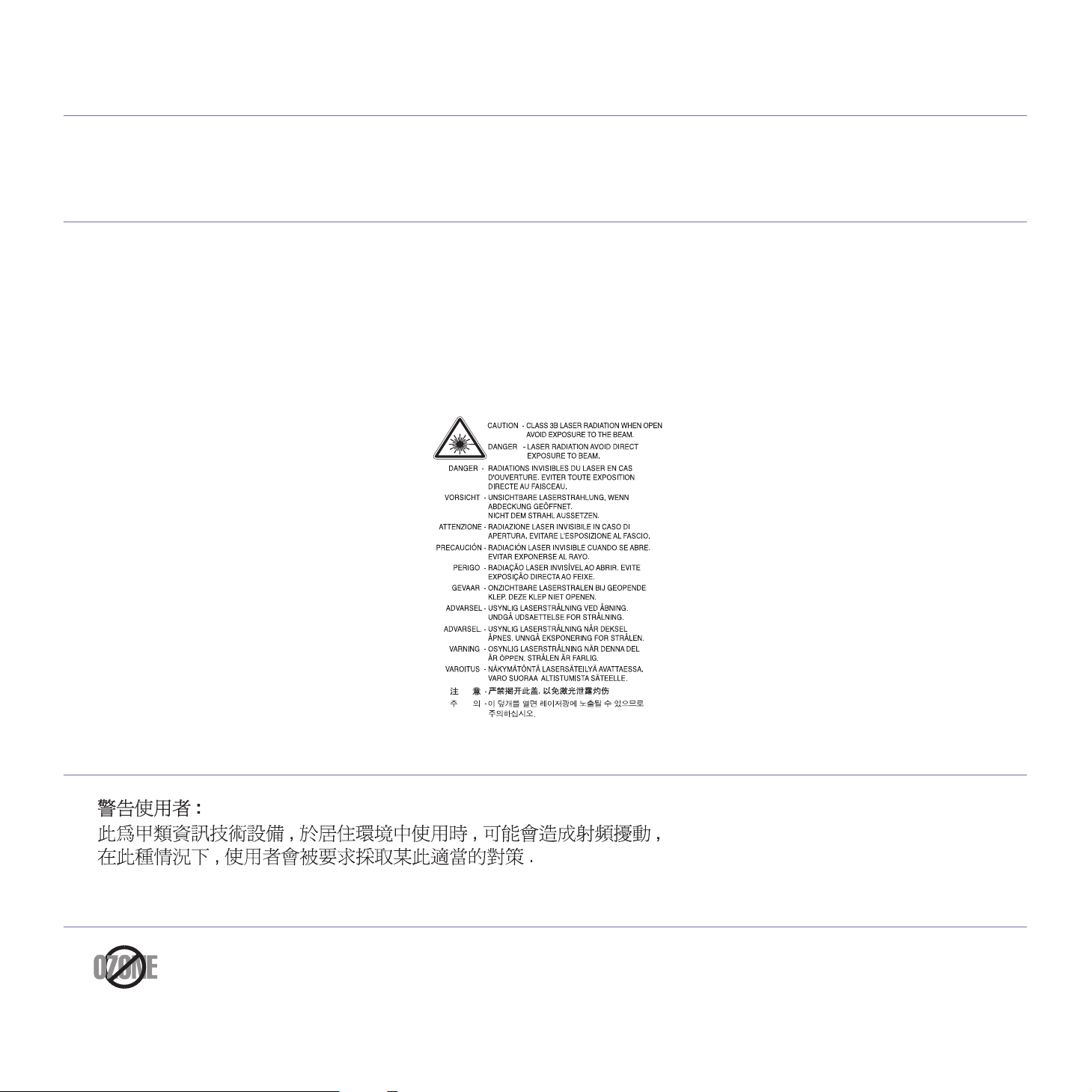
Informatie over wettelijke voorschriften
Dit apparaat werd mileubewust ontworpen en gecertificeerd conform verschillende veiligheidsvoorschriften.
Verklaring inzake laserveiligheid
De printer is in de VS gecertificeerd volgens de eisen van DHHS 21 CFR, hoofdstuk 1 subhoofdstuk J voor Klasse I(1) laserproducten en
buiten de VS als Klasse I laserproduct volgens de eisen van IEC 825.
Laserproducten van klasse I worden niet als gevaarlijk beschouwd. Het
gebruiksonderhoud of onder de voorgeschreven servicevoorwaarden personen niet worden blootgesteld aan laserstralen hoger dan Klasse I.
WAARSCHUWING
De printer mag nooit worden gebruikt of nagekeken als de beschermkap van de laser/scanner is verwijderd. De onzichtbare laserstraal kan
naar buiten worden gereflecteerd en uw ogen beschadigen.
Neem bij het gebruik van dit apparaat altijd deze elementaire veiligheidsmaatregelen in acht om het risico op brand, elektrische schokken en
verwondingen te beperken:
lasersysteem en de printer zijn zo ontworpen dat bij normaal gebruik,
alleen Taiwan
Veiligheid in verband met ozon
Tijdens normale werking produceert dit apparaat ozon. De geproduceerde ozon vormt geen gevaar voor de gebruiker. Wij raden echter aan
het apparaat in een goed geventileerde ruimte te plaatsen.
Als u meer wilt weten over ozon, neemt u best contact
op met de dichtstbijzijnde Samsung-dealer.
Informatie over wettelijke voorschriften_ 14
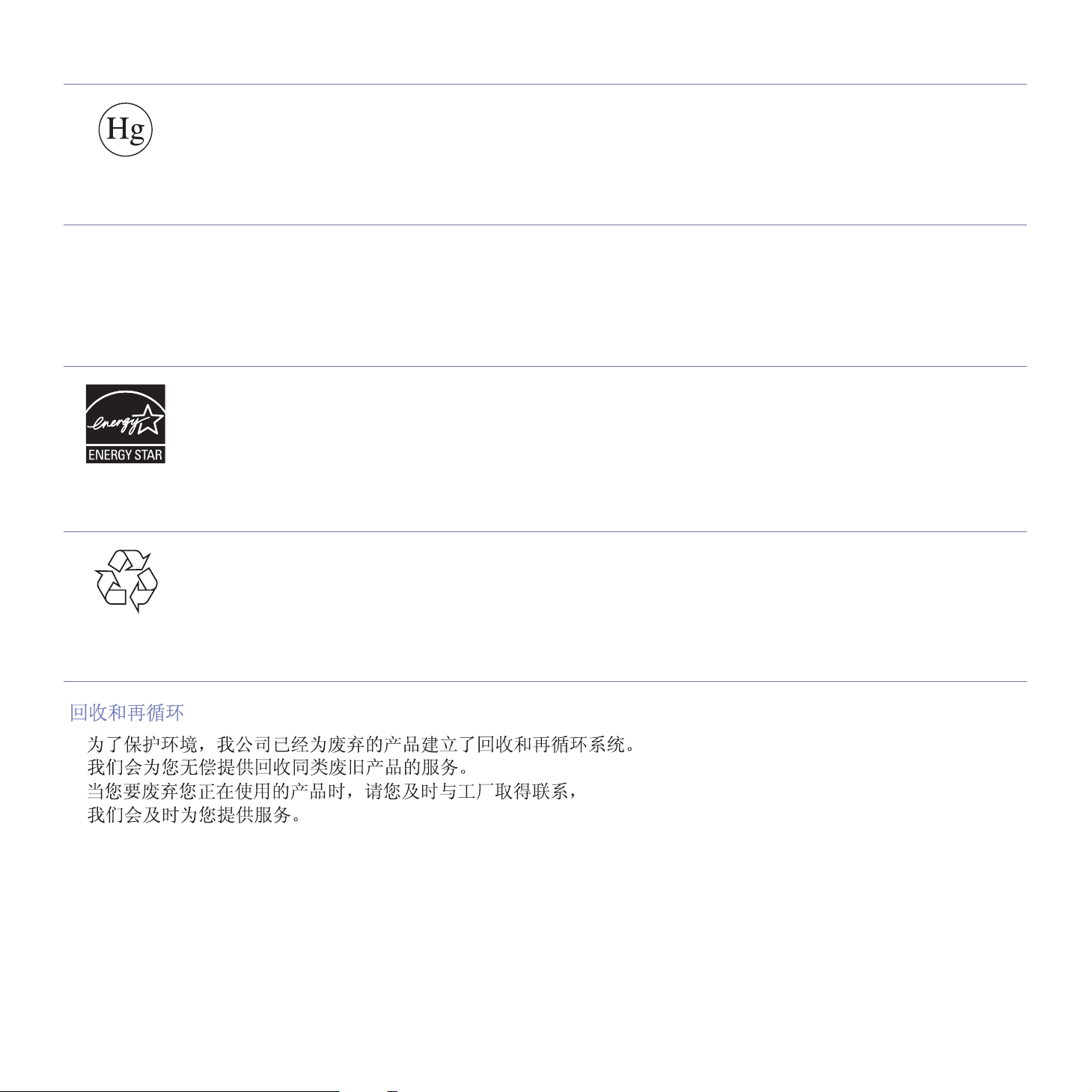
Kwik
Bevat kwik en moet weggegooid worden conform de plaatselijke voorschriften, de wetten van de staten en de federale wetten (alleen VSA)
WAARSCHUWING OMTRENT PERCHLORAAT
Deze waarschuwing voor perchloraat is alleen van toepassing op primaire CR (Mangaandioxide) lithiumbatterijen in het product die
UITSLUITEND in Californië (VSA) worden verkocht of gedistribueerd.
Perchloraat bevattend materiaal – vereist mogelijk speciale verwerking.
Zie www.dtsc.ca.gov/hazardo
uswaste/perchlorate. (alleen VSA)
Energiebesparing
Deze printer maakt gebruik van geavanceerde energiebesparende technologie die het stroomverbruik vermindert wanneer het apparaat niet
wordt gebruikt.
Als de printer gedurende enige tijd geen gegevens ontvangt, wordt het stroomverbruik automatisch verlaagd.
ENERGY STAR en het ENERGY STAR-merk zijn gedeponeerde Amerikaanse handelsmerken.
Meer informatie over het ENERGY STAR-programma vindt u op http://www.energystar.gov
Recycleren
alleen China
Recycleer de verpakkingsmaterialen van dit product, of gooi ze op een milieuvriendelijke wijze weg.
Informatie over wettelijke voorschriften_ 15
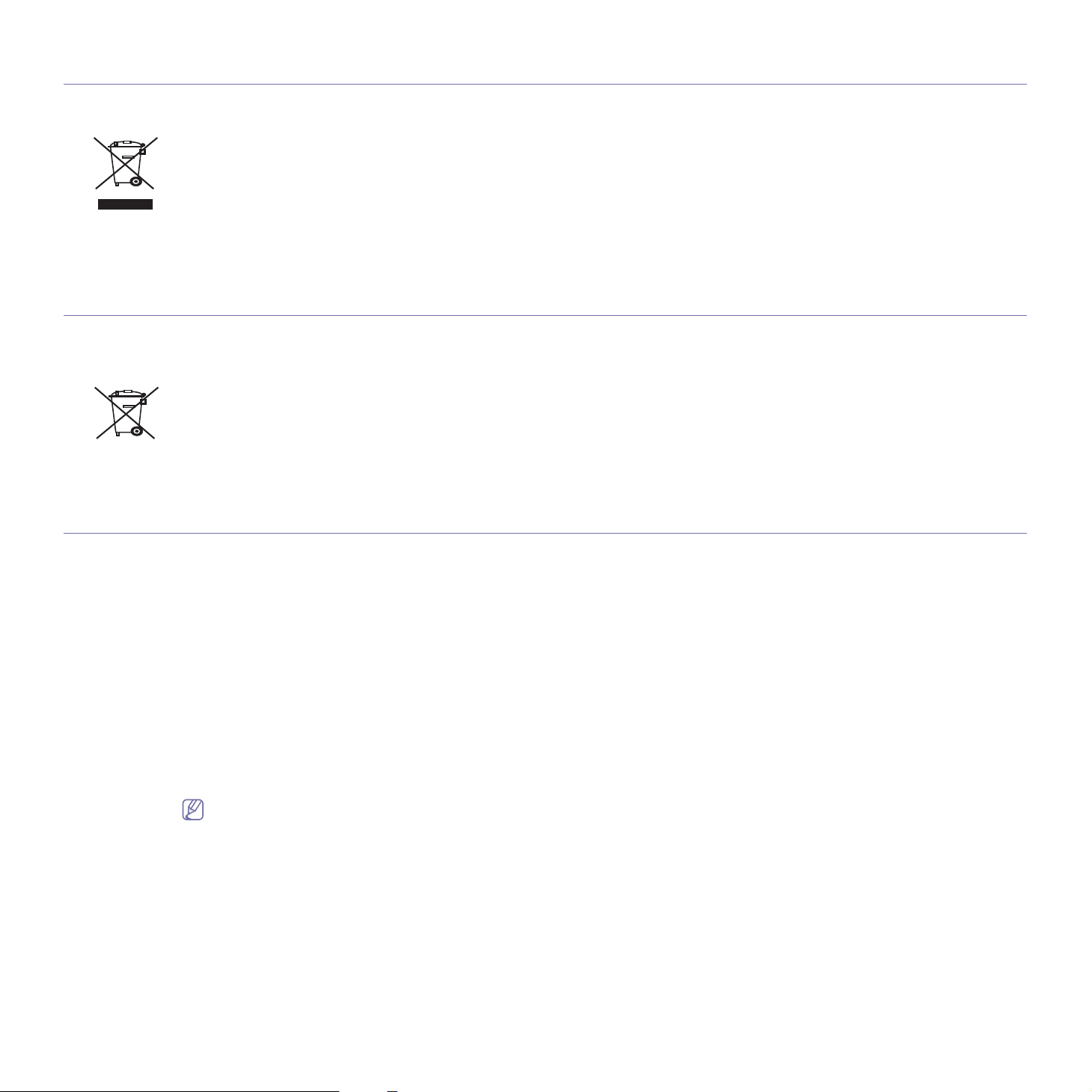
Op correcte wijze wegwerpen van dit product (elektrisch en elektronisch afvalmateriaal)
(Geldt voor de Europese Unie en voor andere Europese landen waar afval gescheiden wordt ingezameld)
Deze markering op het apparaat of in de handleiding geeft aan dat het niet met de rest van het huishoudelijk afval mag worden weggegooid.
Gelieve het apparaat van het andere afval te scheiden om eventuele schade aan het milieu of de gezondheid als gevolg van een
onverantwoord afvalbeheer te voorkomen. Recycleer het op een verantwoorde manier om een duurzaam hergebruik van materialen aan te
moedigen.
Particuliere gebruikers kunnen contact opnemen met de winkel waar ze h
meer informatie over waar en hoe ze dit product kunnen weggooien voor een ecologisch verantwoorde recyclage.
Zakelijke gebruikers moeten contact opnemen met hun leverancier en de
controleren. Dit product mag niet met het andere bedrijfsafval worden weggegooid.
un apparaat kochten, of met de plaatselijke overheidsinstanties voor
voorwaarden en bepalingen van de verkoopovereenkomst
Gebruikte batterijen op de gepaste wijze wegwerpen
(Van toepassing op de Europese Unie en andere Europese landen met afzonderlijke inzamelingssystemen
voor batterijen.)
Dit merkteken op de accu, handleiding of verpakking geeft aan dat de accu in dit product aan het einde van de levensduur niet samen met
ander huishoudelijk afval mag worden weggegooid. De scheikundige symbolen Hg, Cd of Pb op markeringen geven aan dat de batterij een
gehalte mercurium, cadmium of lood bevat boven de toegelaten hoeveelheid uit Richtlijn (EG) nr. 2006/66. Als batterijen niet op de gepaste
wijze worden weggeworpen, kunnen deze substanties de gezondheid of het milieu schade toebrengen.
Ter bescherming van de natuurlijke hulpbronnen en ter bevordering van het hergebruik van materialen, vragen wij u om gebruikte batterijen te
scheiden van andere soorten afval en voor recycling aan te bieden bij een gratis inzamelingssysteem voor batterijen in uw omgeving.
Radiofrequentiestraling
FCC-normen (VS)
Dit apparaat is conform Deel 15 van de FCC-voorschriften. Het gebruik van dit apparaat is onderworpen aan de volgende twee voorwaarden:
• dit a
• dit
Dit apparaat is getest en voldoet aan de limieten voor Klasse A digital
beperkingen zijn bedoeld om een redelijke bescherming te bieden tegen schadelijke interferentie binnenshuis. Dit apparaat genereert, gebruikt
en straalt mogelijk radiofrequentie-energie uit en kan, indien het niet volgens de richtlijnen wordt geïnstalleerd en gebruikt, schadelijke
interferentie voor radiocommunicatie veroorzaken. Er kan echter niet worden gegarandeerd dat bij bepaalde installaties geen interferentie
optreedt. Als dit apparaat schadelijke interferentie voor radio- of tv-ontvangst veroorzaakt, wat u kunt controleren door het apparaat in en uit te
schakelen, kunt u proberen om de interferentie te elimineren met een van de volgende maatregelen:
• Ve
• Ve
• Sl
• Raad
Canadese regelgeving inzake radio-interferentie
Dit digitale apparaat blijft binnen de grenzen van klasse A voor stoorsignalen afkomstig van digitale apparatuur zoals bepaald in de norm voor
interferentieveroorzakende apparatuur, "Digital Apparatus", ICES-003 van Industry and Science Canada.
Cet appareil numérique respecte les limites de bruits radioélectri
norme sur le matériel brouilleur: “Appareils Numériques”, ICES-003 édictée par l’Industrie et Sciences Canada.
pparaat mag geen schadelijke interferentie veroorzaken, en;
apparaat moet alle ontvangen interferentie aanvaarden, inclusief interferentie die een ongewenste werking kan veroorzaken.
rplaats de ontvangstantenne of draai ze een andere kant op.
rgroot de afstand tussen de apparatuur en de ontvanger.
uit de apparatuur aan op een stopcontact van een andere stroomkring dan die waarop de ontvanger is aangesloten.
pleeg uw printerleverancier of een ervaren radio-/televisiemonteur.
Wijzigingen of modificaties die niet uitdrukkelijk zijn goedgekeurd door de fabrikant (die er zorg voor dient te dragen dat het apparaat aan
de normen voldoet) kunnen ertoe leiden dat uw gebruikerslicentie vervalt.
e producten zoals vastgelegd in Deel 15 van de FCC-regels. Deze
ques applicables aux appareils numériques de Classe A prescrites dans la
Informatie over wettelijke voorschriften_ 16

RFID (RADIO FREQUENCY INTERFACE DEVICE)
AE95
RFID-apparatuur is onderworpen aan de volgende twee voorwaarden: (1) het apparaat mag geen interferentie veroorzaken, en (2) het
apparaat moet alle ontvangen interferentie accepteren, inclusief interferentie die een ongewenste werking van het apparaat kan veroorzaken.
(alleen VSA, Frankrijk en Taiwan)
alleen Taiwan
alleen Rusland
AE95
Fax-identificatie
In verschillende landen is het wettelijk verboden om met een computer of ander elektronisch apparaat faxberichten te verzenden die niet zijn
voorzien van een strook met de volgende informatie onderaan of bovenaan op iedere verzonden pagina of enkel op de eerste pagina:
1. ve
2. naam van he
3. tel
De telefoonmaatschappij kan wijzigingen aanbrengen in haar communicatiefacil
waar dit redelijkerwijs noodzakelijk is voor de bedrijfsvoering, mits dit niet indruist tegen de regels en voorschriften in FCC Deel 68. Als van
zulke wijzigingen redelijkerwijs kan worden verwacht dat ze tot gevolg hebben dat bepaalde telefoonrandapparatuur niet meer compatibel is
rzenddatum en -tijd
t bedrijf, de bedrijfsafdeling of afzender; en
efoonnummer van het verzendapparaat, bedrijf, bedrijfsafdeling of de persoon.
iteiten, in de werking van haar installaties of in procedures
Informatie over wettelijke voorschriften_ 17

met de communicatiemiddelen van de telefoonmaatschappij, of dat wijzigingen of modificaties van deze randapparatuur nodig zijn, of op enige
andere wijze materiële gevolgen hebben voor het gebruik of de prestaties van de randapparaten, moet de klant hiervan op adequate wijze
schriftelijk op de hoogte worden gesteld, zodat hij kan ononderbroken kan blijven genieten van de service.
REN-nummer (Ringer Equivalence Number)
Afhankelijk van het land van aankoop kan achter of onder op het apparaat een sticker zitten met het REN-nummer (VS: Ringer Equivalence
Number) en het toelatingsnummer of registratienummer (VS: FCC Registration Number) van het apparaat. In sommige landen (zoals de VS)
moet deze informatie aan de telefoonmaatschappij worden verstrekt.
Het REN-nummer (The Ringer Equivalence Number) is een maatstaf voor de elektrische belasting van een telefoonlijn en is handig om uit te
maken of u de lijn hebt 'overbelast'. Als u te veel apparaten op dezelfde lijn aansluit, ontstaan er problemen met het bellen en beantwoorden
van inkomende oproepen. Een veel voorkomend probleem is dat de apparaten niet meer overgaan. Het totaal van alle REN-nummers van alle
op dezelfde telefoonlijn aangesloten apparaten mag niet meer bedragen dan 5 om de werking van de telefoonlijn te kunnen blijven garanderen.
In een enkel geval is een totaal van 5 te hoog (afhankelijk van telefoonmaatschappij en/of centrale). Als een aangesloten telefoonapparaat niet
goed werkt, moet u het onmiddellijk loskoppelen van de telefoonlijn aangezien het schade kan toebrengen aan het telefoonnet.
Volgens de voorschriften van de FCC (Federal Communication Commission) kunnen wijzigingen of modificaties aan dit apparaat die niet
uitdrukkelijk zijn goedgekeurd door de fabrikant aanleiding geven tot verlies van een gebruikerslicentie. Als randapparatuur schade aan
het telefoonnet veroorzaakt, moet de telefoonmaatschappij de klant verwittigen dat de dienst kan worden onderbroken. Als het echter in
de praktijk niet mogelijk is om de klant vooraf in te lichten, kan de telefoonmaatschappij de dienstverlening tijdelijk onderbreken op
voorwaarde dat ze:
a) de klant onmiddellijk op de hoogte brengt,
b) de klant de gelegenheid biedt om het probleem met de randapparatuur te verhelpen,
c) de klant erop wijst dat hij het recht heeft om een klacht in te dienen bij de Federal Communication Commission volgens de
procedures uiteengezet in "FCC Rules and Regulations Subpart E of Part 68".
Wat u verder moet weten
• Het apparaat is niet ontworpen voor aansluiting op een digitaal PBX-systeem.
• Als u het apparaat wilt aansluiten op een telefoonlijn waarop ook een computerfax/modem is aangesloten, ondervindt u mogelijk
verzendings- of ontvangstproblemen met alle op de lijn aangesloten apparaten. We raden u aan om geen andere apparaten (behalve een
gewoon toestel) aan te sluiten op de lijn waarop het apparaat is aangesloten.
• Als u zich in een gebied bevindt waar het vaak omweert of waar regelmatig spanningspieken optreden in het lichtnet, raden we u aan om
zowel voor het lichtnet als de telefoonlijn een piekspanningsbeveiliging te installeren. Piekspanningsbeveiligingen kunt u aanschaffen bij
uw dealer of bij een elektronicaspeciaalzaak.
• Wanneer u een noodnummer in het apparaat programmeert en/of een noodnummer draait om te testen of alles goed werkt, bel dan eerst
het normale nummer (dus niet het noodnummer) van de noodhulpdienst om de dienst op de hoogte te stellen van de test. De dienst kan u
dan meteen verder informeren over hoe u het noodnummer daadwerkelijk kunt testen.
• Dit apparaat mag niet worden aangesloten op een muntautomaat of een lijn die wordt gebruikt voor telefonisch vergaderen.
• Dit apparaat heeft een magnetische koppeling voor gehoorapparaten.
U kunt het apparaat veilig op een telefoonnet aansluiten via een standaard modulaire connector, USOC RJ-11C.
De stekker van het netsnoer vervangen (alleen voor het VK)
Belangrijk
Het netsnoer van dit apparaat is voorzien van een standaardstekker (BS 1363) van 13 ampère en een zekering van 13 ampère. Als u de
zekering vervangt, moet u hiervoor een geschikt type van 13 ampère gebruiken. Nadat u de zekering hebt gecontroleerd of vervangen, moet u
de afdekkap van de zekering weer sluiten. Als u de afdekkap van de zekering kwijt bent, mag u de stekker niet gebruiken tot u er een nieuwe
afdekkap op hebt gezet.
Neem contact op met de leverancier bij wie u het apparaat hebt gekocht.
Stekkers van 13 ampère zijn het meest voorkomende type in het Verenigd Koninkrijk en kunnen in de meeste gevallen worden gebruikt.
Sommige (vooral oudere) gebouwen hebben echter geen normale stopcontacten van 13 ampère. Als u het apparaat op een ouder stopcontact
wilt aansluiten, moet u een geschikt verloopstuk (adapter) kopen. Verwijder nooit de aangegoten stekker van het netsnoer.
Als u de aangegoten stekker afsnijdt of weggooit, kunt u hem er niet meer op bevestigen en riskeert u een elektrische schok als u hem in
het stopcontact steekt.
Informatie over wettelijke voorschriften_ 18
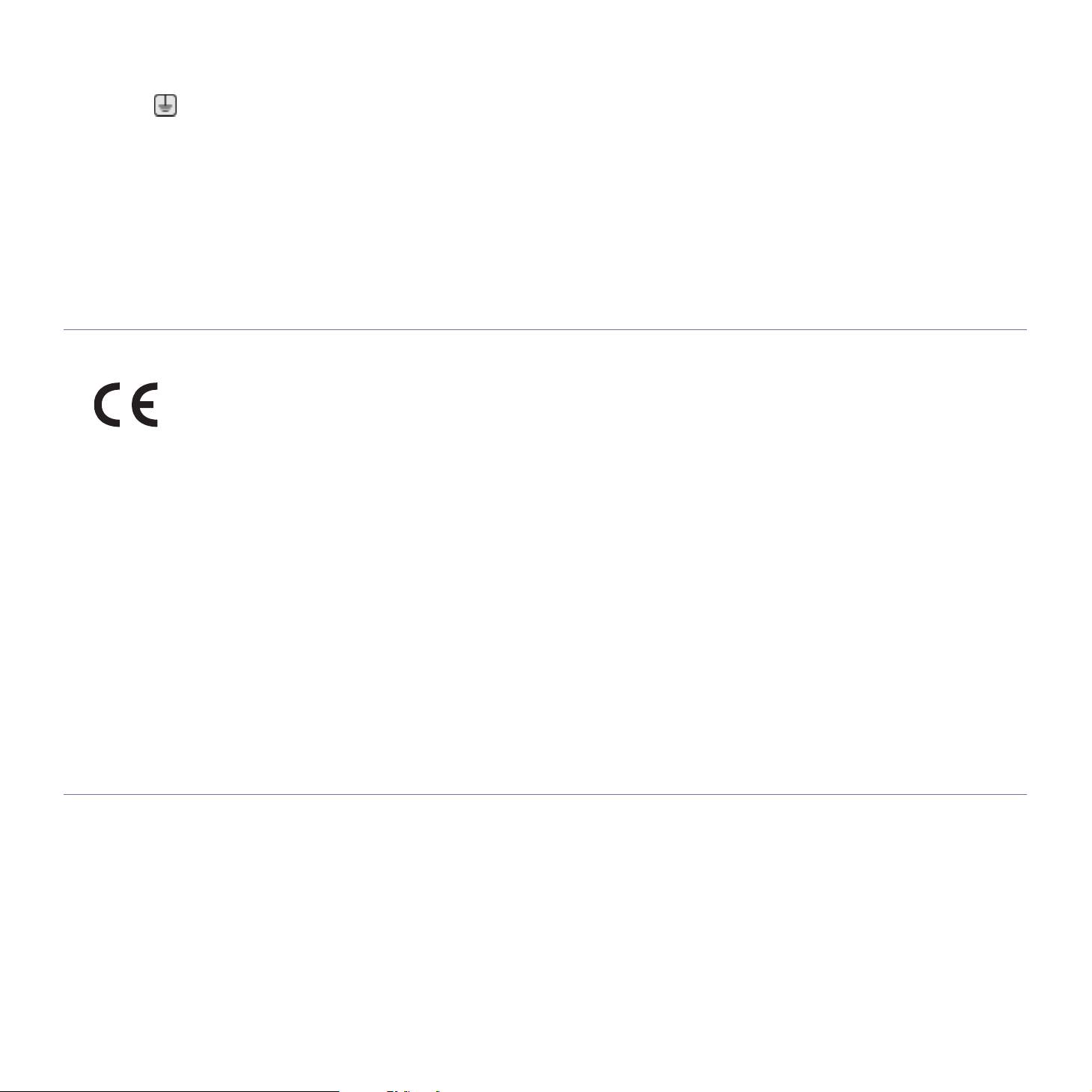
Belangrijke waarschuwing:
dit apparaat moet op een geaard stopcontact worden aangesloten.
De aders van het netsnoer hebben de volgende kleurcodering:
• Gee
• Bla
• Bruin : Fase
Ga als volgt te werk als de kleuren van de aders in het netsnoer niet overeenstemmen met die van de stekker.
Sluit de geel-groene aardedraad aan op de pool die gemarkeerd is me
Sluit de blauwe draad aan op de pool die is gemarkeerd met de letter "N" of zwart is gekleurd.
Sluit de blauwe draad aan op de pool die is gemarkeerd met de letter "L" of rood is gekleurd.
In de stekker, adapter of verdeelkast moet een zekeri
l-groen : Aarding
uw : Neutraal
Verklaring van conformiteit (Europese landen)
Goedkeuringen en certificeringen
De CE-markering op dit product staat symbool voor de verklaring van overeenstemming van Samsung Electronics Co., Ltd. met de volgende
toepasselijke 93/68/EEG-richtlijnen van de Europese Unie (chronologisch volgens datum):
t de letter "E", met het aardingssymbool of geel-groen/groen is gekleurd.
ng van 13 ampère zitten.
1 januari 1995 : Richtlijn 2006/95/EG van de Raad inzake de harmonisatie
laagspanningsapparatuur.
1 januari 1996 : Richtlijn 2004/108/EG (92/31/EEG) van de Raad inzake de harmonisatie van de wetgevingen in de lidstaten betreffende
elektromagnetische compatibiliteit.
9 maart 1999 : Richtlijn 1999/5/EG van de Raad betreffende
herkenning van hun conformiteit. Een volledige verklaring waarin de relevante richtlijnen en standaarden waarnaar wordt verwezen zijn
opgenomen, kunt u opvragen bij de lokale vertegenwoordiger van Samsung Electronics Co., Ltd.
EG-certificering
Certificering conform richtlijn 1999/5/EG betreffende radioapparatuur en telecommunicatie-eindapparatuur (fax)
Dit product van Samsung is door Samsung zelf gecertificeerd voor aan
telefoonnetwerken (PSTN) volgens richtlijn 1999/5/EG. Het product werd ontworpen om te werken met de nationale PSTN-netwerken en
compatibele PBX-netwerken in de Europese landen.
Bij problemen adviseren wij u in eerste instantie contact op te neme
Dit product is getest volgens de TBR21-norm. Ter ondersteuning bij he
voldoet, heeft het European Telecommunication Standards Institute (ETSI) een adviesrapport opgesteld (EG 201 121) met opmerkingen en
aanvullende eisen om de netwerkcompatibiliteit van TBR21-randapparaten te waarborgen. Het product is ontworpen rekening houdend met
alle relevante adviezen die in dit document zijn beschreven en is daar volledig mee in overeenstemming.
OpenSSL-licentie
Copyright (c) 1998-2001 The OpenSSL Project. Alle rechten voorbehouden.
Herdistributie en gebruik in bron- en binaire vorm, met of zonder wijzi
1. In een herdistributie van de broncode moeten de bovenvermelde copyrightinformatie, de lijst met voorwaarden en de volgende afwijzing
behouden blijven.
2. Bi
overgenomen in de documentatie en/of andere materialen die bij de distributie worden geleverd.
3. Bi
weergegeven: 'Dit product bevat software die door het OpenSSL Project is ontwikkeld voor gebruik in de OpenSSL Toolkit.
(http://www.openssl.org/)'
4. De namen
deze software afgeleide producten te onderschrijven of promoten. Voor schriftelijke toestemming kunt u contact opnemen met
openssl-core@openssl.org.
van de wetgevingen in de lidstaten betreffende
radioapparatuur en telecommunicatie-eindapparatuur en de wederzijdse
sluiting als individueel randapparaat op analoge openbare
n met het Euro QA Lab van Samsung Electronics Co., Ltd.
t gebruik en de toepassing van randapparatuur die aan deze norm
gingen, zijn toegestaan mits aan de volgende voorwaarden is voldaan:
j herdistributie in binaire vorm moeten de bovenvermelde copyrightinformatie, de lijst met voorwaarden en de volgende afwijzing worden
j alle reclamemateriaal waarin functies of het gebruik van deze software worden vermeld, moet de volgende erkenning worden
'OpenSSL Toolkit' en 'OpenSSL Project' mogen niet zonder voorafgaande schriftelijke toestemming worden gebruikt om van
Informatie over wettelijke voorschriften_ 19
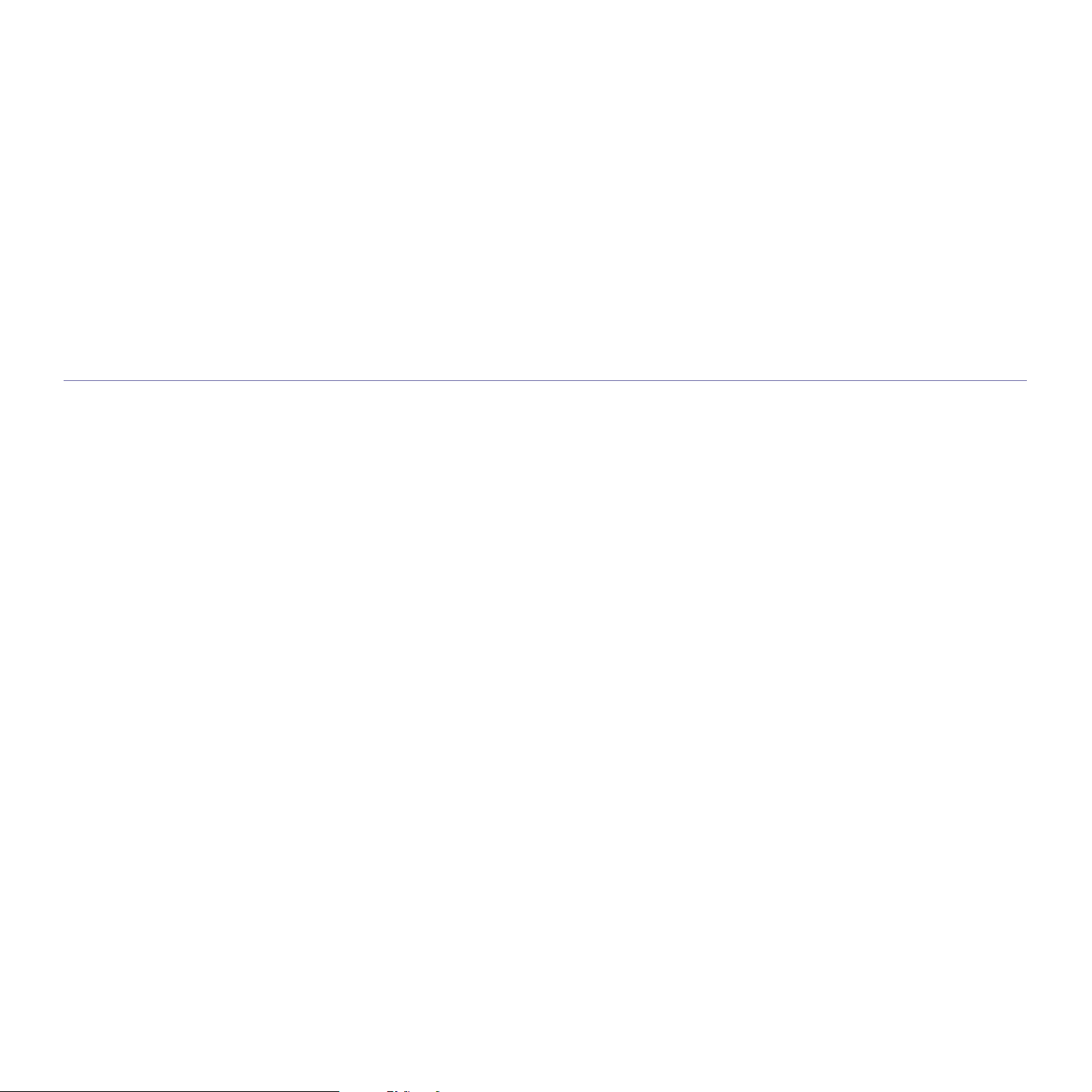
5. Producten die van deze software zijn afgeleid mogen niet 'OpenSSL' worden genoemd, noch mag 'OpenSSL' in de namen van die
producten worden opgenomen, zonder voorafgaande schriftelijke toestemming van het OpenSSL Project.
6. Herdistributies in welke vorm dan ook moeten de volgende erkenning bevatten: 'Dit product bevat software die ontwikkeld werd door
OpenSSL Project voor gebruik in de OpenSSL-Toolkit (http://www.openssl.org/)'
DEZE SOFTWARE WORDT DOOR HET OpenSSL-PROJECT AANGEBODEN IN DE FEITELIJKE STAAT WAARIN DEZE ZICH BEVINDT.
UITDRUKKELIJKE OF STILZWIJGENDE GARANTIES, MET INBEGRIP VAN MAAR NIET BEPERKT TOT DE STILZWIJGENDE
GARANTIES MET BETREKKING TOT VERKOOPBAARHEID OF GESCHIKTHEID VOOR EEN BEPAALD DOEL, WORDEN VAN DE HAND
GEWEZEN. ONDER GEEN ENKELE VOORWAARDE ZULLEN HET OpenSSL-PROJECT OF DE PARTIJEN DIE HIERTOE HEBBEN
BIJGEDRAGEN AANSPRAKELIJK KUNNEN WORDEN GESTELD VOOR DIRECTE, INDIRECTE, INCIDENTELE, SPECIALE, MORELE OF
GEVOLGSCHADE (MET INBEGRIP VAN MAAR NIET BEPERKT TOT AANKOOP VAN VERVANGENDE GOEDEREN OF DIENSTEN;
VERLIES VAN GEBRUIK, GEGEVENS OF WINSTDERVING; OF ONDERBREKING VAN BEDRIJFSACTIVITEITEN), ONGEACHT DE
WIJZE WAAROP DEZE WERD VEROORZAAKT EN ONGEACHT DE AANSPRAKELIJKHEIDSGROND, HETZIJ IN CONTRACT, STRIKTE
AANSPRAKELIJKHEID OF ONRECHTMATIGE DAAD (MET INBEGRIP VAN NALATIGHEID OF ANDERSZINS) DIE OP ENIGE WIJZE
VOORTVLOEIT UIT HET GEBRUIK VAN DEZE SOFTWARE, ZELFS INDIEN WERD GEWEZEN OP DE MOGELIJKHEID VAN
DERGELIJKE SCHADE.
Dit product bevat cryptografische software geschreven door Eric Young (eay@cryptsoft.com). Dit product bevat software geschreven door Tim
Hudson (tjh@cryptsoft.com).
Originele SSLeay-licentie
Copyright (C) 1995-1998 Eric Young (eay@cryptsoft.com) Alle rechten voorbehouden.
Dit pakket is een SSL-implementatie geschreven door Eric Young (eay@cryptsoft.com). De implementatie is geschreven conform Netscapes
SSL.
Deze bibliotheek kan gratis gebruikt worden voor commerciële en niet-commerciële doeleinden mits de volgende voorwaarden worden
nageleefd. De volgende voorwaarden gelden voor alle code die in deze distributie wordt gevonden, zowel de codes RC4, RSA, lhash, DES
enz., en niet alleen de SSL-code. Voor de SSL-documentatie die in deze distributie is ingesloten gelden dezelfde auteursrechten, behalve dat
Tim Hudson (tjh@cryptsoft.com) de houder is van de rechten. Eric Young behoudt de auteursrechten waardoor de copyrightvermeldingen in
de code niet verwijderd mogen worden. Als dit pakket in een product wordt gebruikt, moet Eric Young erkend worden als de auteur van de
gebruikte delen van de bibliotheek. Dit kan gebeuren in de vorm van een tekstbericht bij het opstarten van het programma of in de
documentatie (online of in de tekst) die meegeleverd wordt met het pakket.
Herdistributie en gebruik in bron- en binaire vorm, met of zonder wijzigingen, zijn toegestaan mits aan de volgende voorwaarden is voldaan:
1. Bij herdistributie van de broncode moeten de copyrightvermeldingen worden behouden, evenals de volgende lijst en de volgende
voorwaarden.
2. Bij herdistributie in binaire vorm moeten de bovenvermelde copyrightinformatie, de lijst met voorwaarden en de volgende afwijzing worden
overgenomen in de documentatie en/of andere materialen die bij de distributie worden geleverd.
3. Alle advertentiematerialen die aspecten van gebruik van deze software vermelden moeten de volgende erkenning tonen: 'Dit product bevat
cryptografische software geschreven door Eric Young (eay@cryptsoft.com)'. De term 'cryptografisch' kan weggelaten worden als de
gebruikte onderdelen van de bibliotheek geen uitstaans hebben met cryptografie.
4. Als u Windows-specifieke code (of een afgeleid product daarvan) uit de toepassingsmap gebruikt (toepassingscode) moet u er een
erkenning in opnemen: 'Dit product bevat software geschreven door Tim Hudson (tjh@cryptsoft.com).'
DEZE SOFTWARE WORDT TER BESCHIKKING GESTELD DOOR ERIC YOUNG IN DE HUIDIGE VORM. IEDERE EXPLICIETE OF
IMPLICIETE GARANTIE, MET INBEGRIP VAN, MAAR NIET BEPERKT TOT, ALLE IMPLICIETE GARANTIES BETREFFENDE DE
VERHANDELBAARHEID EN GESCHIKTHEID VOOR EEN BEPAALD DOEL WORDT VAN DE HAND GEWEZEN. DE AUTEUR OF DIENS
MEDEWERKERS ZIJN IN GEEN ENKEL GEVAL AANSPRAKELIJK VOOR DIRECTE, INDIRECTE, INCIDENTELE, BIJZONDERE, MORELE
OF GEVOLGSCHADE (MET INBEGRIP VAN, MAAR NIET BEPERKT TOT, DE AANSCHAF VAN VERVANGENDE GOEDEREN OF
DIENSTEN, VERLIES VAN GEBRUIKSNUT, GEGEVENS OF WINSTEN, OF ONDERBREKING VAN DE BEDRIJFSVOERING), ONGEACHT
DE OORZAAK EN DE AANSPRAKELIJKHEIDSGROND, HETZIJ IN CONTRACT, STRIKTE AANSPRAKELIJKHEID OF ONRECHTMATIGE
DAAD (INCLUSIEF NALATIGHEID OF ANDERSZINS) OP ENIGE WIJZE VOORTVLOEIEND UIT HET GEBRUIK VAN DEZE SOFTWARE,
ZELFS INDIEN GEADVISEERD OVER DE MOGELIJKHEID VAN DERGELIJKE SCHADE.
De licentie en de distributievoorwaarden voor elke publiek beschikbare versie of afgeleiden van deze code mogen niet gewijzigd worden. Deze
code kan met andere woorden niet zonder meer gekopieerd worden en onder een andere distributielicentie worden geplaatst [met inbegrip van
de GNU Public Licence].
Informatie over wettelijke voorschriften_ 20
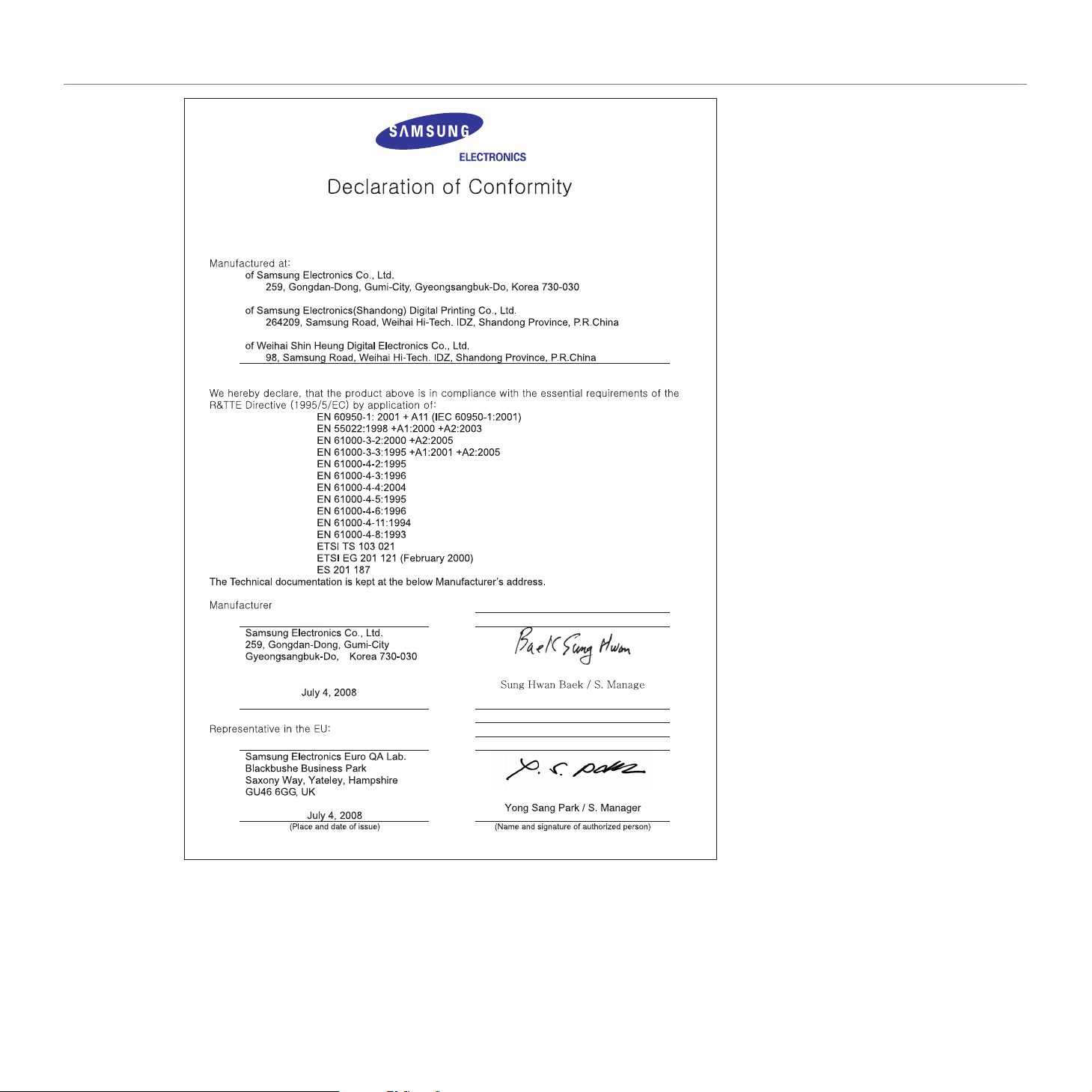
EU-conformiteitsverklaring
Informatie over wettelijke voorschriften_ 21

alleen China
Informatie over wettelijke voorschriften_ 22

Informatie over deze gebruikershandleiding
Deze gebruikershandleiding bevat basisinformatie over het apparaat en biedt tevens gedetailleerde informatie over de
verschillende procedures die doorlopen worden bij het gebruik van het apparaat. Zowel beginnende als professionele
gebruikers kunnen deze handleiding raadplegen voor installatie en gebruik van het apparaat.
• Lees de veiligheidsinformatie voor u het apparaat in gebruik neemt.
• Raadpleeg het hoofdstuk over probleemoplossing als u proble
• De in deze gebruikershandleiding gebruikte begrippen worde
pagina 141.)
• Gebruik de Index om informatie te vinden.
• Alle afbeeldingen in deze gebruikershandleiding zijn afhankelijk va
• De procedures in deze gebruikershandleiding
zijn voornamelijk gebaseerd op Windows XP.
Conventie
Een aantal begrippen in deze gebruikershandleiding heeft dezelfde betekenis:
• Documen
• Papie
• Appara
De volgende tabel bevat informatie over de conventies die in
t is synoniem met origineel.
r is synoniem met materiaal of afdrukmateriaal.
at verwijst naar printer of multifunctionele printer.
deze handleiding worden gebruikt.
men ondervindt bij gebruik van het apparaat. (Zie "Problemen oplossen" op pagina 112.)
n uitgelegd in het hoofdstuk met de woordenlijst. (Zie "Verklarende woordenlijst" op
n de opties en het model, en komen mogelijk niet helemaal overeen met uw apparaat.
CONVENTIE BESCHRIJVING VOORBEELD
Vet Wordt gebruikt voor teksten op het display of benamingen van knoppen op het
apparaat.
Opmerking Biedt aanvullende informatie of gedetailleerde uitleg over een functie of
voorziening van het apparaat.
Opgepast Biedt gebruikers informatie om het apparaat te beschermen tegen mogelijke
mechanische schade of defecten.
Voetnoot Biedt aanvullende informatie over bepaalde woorden of een bepaalde zin. a. pagina’s per minuut
("Kruisverwijzing") Brengt gebruikers tot bij een referentiepagina voor bijkomende gedetailleerde
informatie.
Start
De datumnotatie kan verschillen van
land tot land.
Raak de groene onderzijde van de
tonercassette niet aan.
(See "Meer informatie" op pagina 24.)
Informatie over deze gebruikershandleiding_ 23
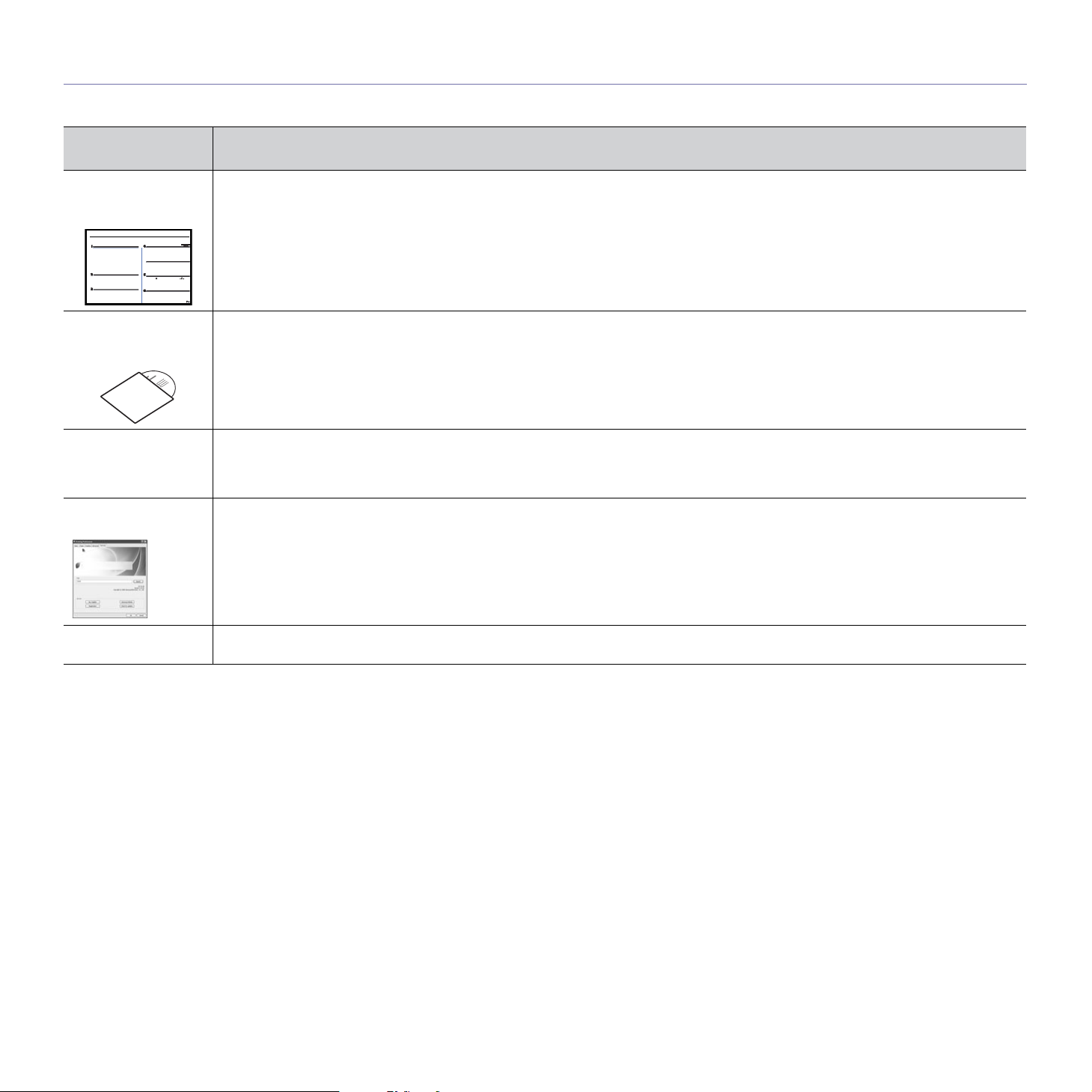
Meer informatie
Meer informatie over de instelling en het gebruik van uw apparaat vindt u in de volgende papieren of schermbronnen.
MATERIAALBENA
MING
Beknopte
in
stallatiehandleidin
g
Online
gebruikershandleidi
ng
Netwerkwebsite U kunt het netwerk van uw computer instellen met behulp van
Help bij het het
stuurprogra
mma
Deze handleiding geeft informatie over het instellen van het apparaat. U moet de instructies uit de handleiding volgen om het apparaat
gebruiksklaar te maken.
Deze handleiding bevat stapsgewijze instructies om alle functies van uw apparaat maximaal te benutten en biedt informatie over het
onderhoud van uw apparaat, de installatie van toebehoren en probleemoplossing.
Service enzovoort. Deze website is handig voor netwerkb
SyncThru™ Web Admin Service downloaden op http://solution.samsungprinter.com. Het programma
meegeleverde cd-rom met software.
Deze help biedt ondersteunende informatie over het printerstuurprogramma en instructies voor de instelling van de afdrukopties. (Zie
"Het tabblad Samsung" op pagina 58.)
BESCHRIJVING
eheerders die verschillende apparaten tegelijk moeten beheren. U kunt
netwerkbeheerprogramma's zoals SetIP, SyncThru™ Web Admin
SetIP bevindt zich op de
Samsung-website Als u toegang hebt tot het internet kunt op de website van Samsung www
printerstuurprogramma’s, handleidingen en bestelinformatie.
Informatie over deze gebruikershandleiding_ 24
.samsungprinter.com terecht voor hulp en ondersteuning,

De functies van uw nieuwe laserproduct
Uw nieuw apparaat is uitgerust met een aantal speciale functies die de kwaliteit van de documenten die u afdrukt
verbeteren.
Speciale functies
Afdrukken met een hoge snelheid en uitstekende kwaliteit
• U kunt afdrukken met een resolutie tot 1.200 dpi effectieve
uitvoer.
• Uw ap
• Uw ap
paraat drukt tot 33 ppm van A4-formaat af en tot 35
ppm van Letter-formaat.
paraat kan tot 17 vellen van A4-formaat en tot 18
vellen van letter-formaat dubbelzijdig afdrukken.
* Zoran IPS Emulation compatibel met PostScript 3
© Copyright 1995-2005, Zoran Corporation. Alle rechten
voorbehouden. Zoran, het Zoran-logo, IPS/PS3 en OneImage
zijn handelsmerken van Zoran Corporation.
136 PS3-lettertypen
bevat UFST en MicroType van Monotype Imaging Inc.
Verschillende soorten afdrukmateriaal verwerken
• De multifunctionele lade biedt plaats aan enveloppen,
etiketten, aangepaste afdrukmaterialen, briefkaarten en
zwaar papier. De multifunctionele lade kan tot 100 vellen
normaal papier bevatten.
• La
de 1 voor 500 vellen en de optionele lade voor 500 vellen
kunnen worden gebruikt voor normaal papier van diverse
afmetingen.
Professionele documenten maken
• Watermerken afdrukken. U kunt uw documenten voorzien
van een watermerk (bijv. "Vertrouwelijk"). (Zie "Watermerken
gebruiken" op pagina 54.)
• Posters afdrukken. De te
van uw document worden vergroot en afgedrukt op
afzonderlijke vellen papier die u kunt samenvoegen tot een
poster. (Zie "Posters afdrukken" op pagina 52.)
• U kunt geb
normaal papier met briefhoofd. (Zie "Overlay gebruiken" op
pagina 54.)
Tijd en geld besparen
• U kunt meerdere pagina’s op één vel afdrukken om papier te
besparen. (Zie "Meerdere pagina’s op één vel papier
afdrukken" op pagina 52.)
• Di
t apparaat bespaart automatisch stroom door het
stroomverbruik aanzienlijk te beperken wanneer het niet
wordt gebruikt.
• Om pa
afdrukken (dubbelzijdig afdrukken). (Zie "Dubbelzijdig
afdrukken" op pagina 53.)
De capaciteit van uw apparaat uitbreiden
• Uw apparaat heeft een extra sleuf om het geheugen uit te
breiden. (Zie "Beschikbare accesso
• Z
oran IPS Emulation* dat compatibel is met PostScript 3
(PS) maakt PS-afdrukken mogelijk.
ruikmaken van voorbedrukte formulieren en
pier te besparen kunt u op beide zijden van het papier
kst en afbeeldingen op elke pagina
ires" op pagina 130.)
De functies van uw nieuwe laserproduct_ 25
Afdrukken onder verschillende besturingssystemen
• U kunt afdrukken onder Windows 2000 en Windows
XP/2003/Vista, evenals onder Linux- en
Macintosh-systemen.
• He
t apparaat is voorzien van een USB-interface en een
netwerkinterface.
Originelen van diverse formaten kopiëren
• Uw apparaat kan verschillende afbeeldingen van het
origineel document op een één enkele pagina afdrukken.
(Zie "2 of 4 pagina’s per vel kopiëren (N-up)" op pagina 67.)
• Er zijn speciale functies om een catalogus- of
krantenachtergrond te wissen. (Zie
"Achtergrondafbeeldingen wissen" op pagina 69.)
• De
afdrukkwaliteit en de grootte van de afbeelding kunnen
tegelijkertijd worden aangepast en verbeterd.
Originelen scannen en direct verzenden
• In kleur scannen en de juiste compressie voor JPEG-, TIFF-
en PDF-indeling gebruiken.
• Bestan
Een specifiek tijdstip instellen voor het verzenden van een
fax
• U kunt een bepaald tijdstip instellen om een fax te
• Na
Gebruik van USB-flashgeheugenapparaat
U kunt een USB-geheugenapparaat op verschillende manieren
met uw apparaat gebruiken.
• U ku
• U
den snel scannen en verzenden naar verschillende
bestemmingen via Netwerkscan. (Zie "Een ingescand
origineel naar verschillende bestemmingen verzenden als
e-mailbijlage" op pagina 72.)
verzenden, en u kunt de fax ook naar meerdere opgeslagen
bestemmingen verzenden.
het verzenden kunnen er faxrapporten worden afgedrukt
op basis van uw instellingen.
nt bijvoorbeeld documenten scannen en opslaan op
het geheugenapparaat.
kunt rechtstreeks afdrukken vanaf het
geheugenapparaat.
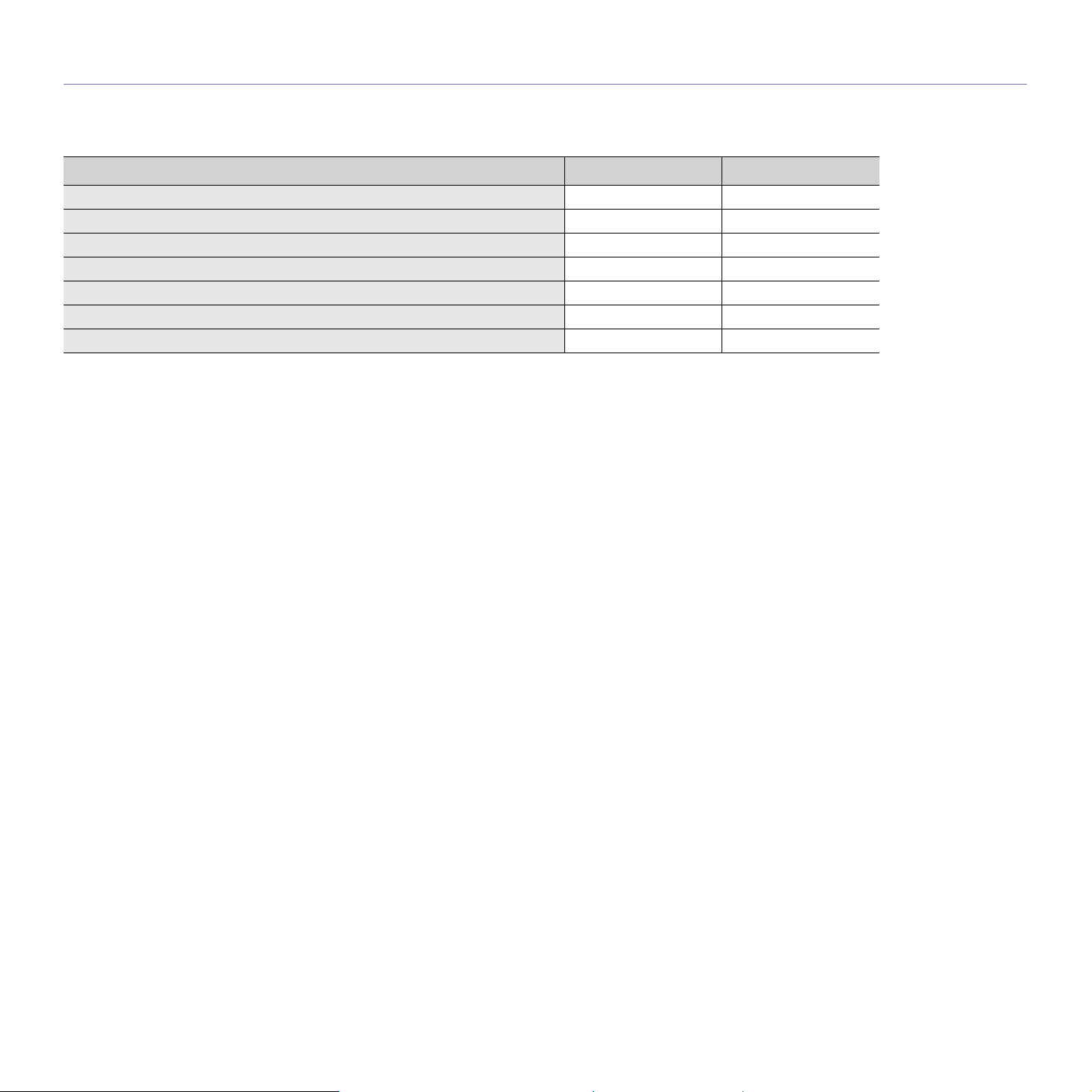
Functies per model
Het apparaat voorziet in alles wat u nodig hebt voor de verwerking van documenten: van afdrukken en kopiëren tot meer geavanceerde netwerkoplossingen voor
uw bedrijf.
Functies per model omvatten:
FUNCTIES SCX-5835FN SCX-5935FN
USB 2.0 ● ●
USB-geheugeninterface ● ●
Automatische documentinvoer (ADI) ● ●
Harde schijf ● ●
Netwerkinterface Ethernet 10/100 Base TX bedraad LAN ● ●
Dubbelzijdig afdrukken ● ●
FAX ● ●
clusief, Leeg: Niet beschikbaar)
( ●: In
De functies van uw nieuwe laserproduct_ 26
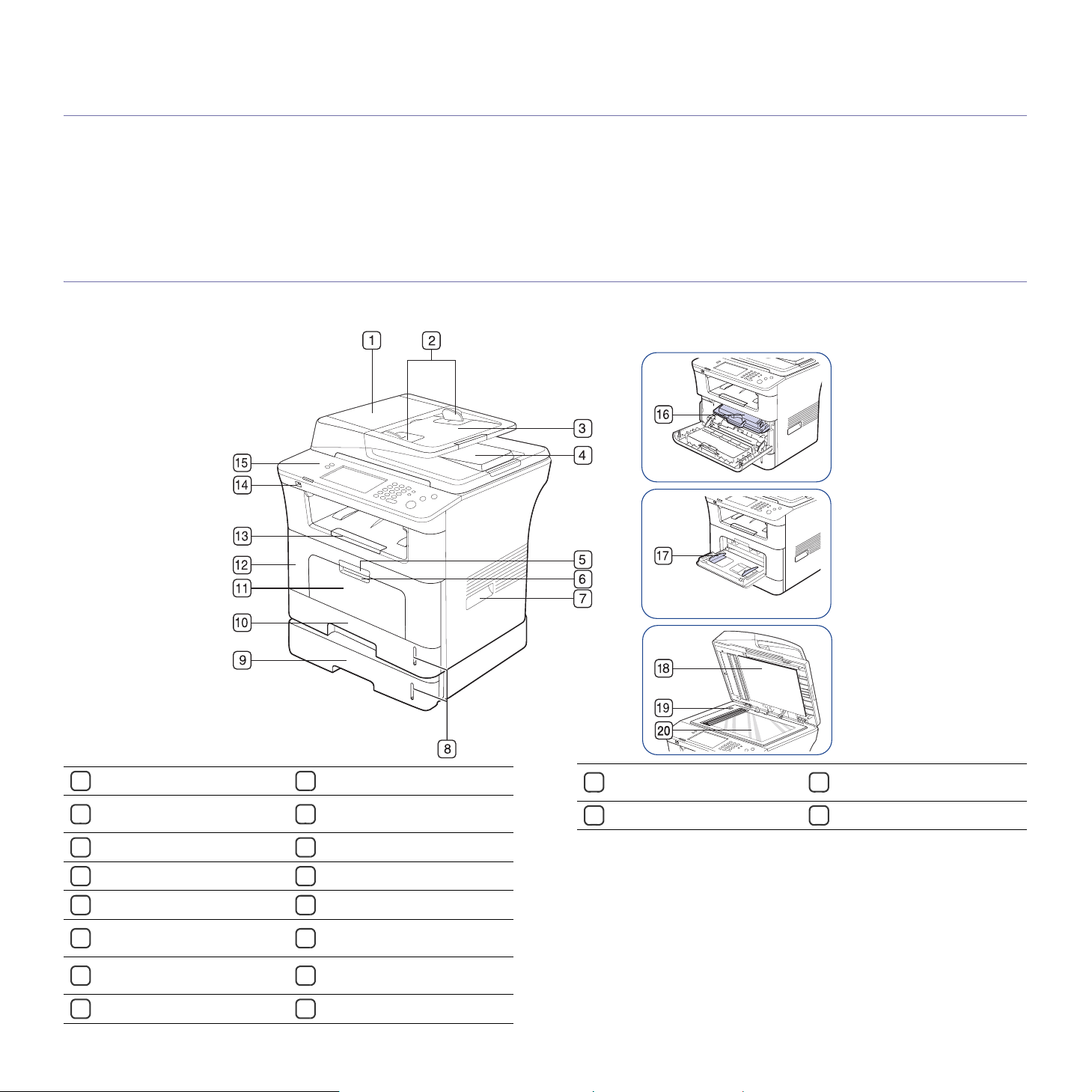
1.Inleiding
Hieronder ziet u waar de belangrijkste onderdelen van het apparaat zich bevinden:
In dit hoofdstuk vindt u de volgende onderwerpen:
• Apparaatoverzicht
• Overzicht van het bedieningspaneel
• Informatie over de Status-LED
• Het aanraakscherm en handige knoppen
Apparaatoverzicht
Voorkant
Documentinvoerklep
1
Breedtegeleiders voor
2
documenten
Documentinvoerlade
3
Documentuitvoerlade
4
Handgreep op de voorklep
5
Handgreep voor
6
multifunctionele lade
Greep
7
Indicator papierniveau
8
Multifunctionele lade
11
Voorklep
12
Documentuitvoerlade
13
USB-geheugenpoort
14
Bedieningspaneel
15
Tonercassette
16
Multifunctionele lade met
17
geleiders
Scannerdeksel
18
Inleiding_ 27
Optionele lade 2
9
Lade 1
10
a. Optioneel apparaat
a
Vergrendelingsschakelaar
19
scanner
Glasplaat
20

Achterkant
USB-poort host
1
USB-poort
2
Netwerkpoort
3
Aansluiting telefoonlijn
4
Uitgang voor bijkomend
5
telefoontoestel (EXT)
Duplex-eenheid
6
Achterklep
7
Aansluiting netsnoer
8
Stroomschakelaar
9
Klep moederbord
10
Inleiding_ 28

Overzicht van het bedieningspaneel
Machine Setup
1
Job Status
2
Status
3
Weergavescherm
4
Numeriek toetsenbord
5
Clear
6
Redial/Pause
7
On Hook Dial
8
Interrupt
9
Clear All
10
Power Saver
11
Stop
12
Start
13
Hiermee gaat u naar de apparaatinstellingen en de
geavanceerde instellingen. (Zie "Machine Setup" op pagina 95.)
Toont lopende taken, taken in wachtrij en voltooide taken.
Geeft de status van uw apparaat weer. (Zie "Informatie over de Status-LED" op pagina 30.)
Hier worden de status van het apparaat en eventuele vrag
en tijdens een bewerking weergegeven. U kunt de menu’s
eenvoudig instellen via het aanraakscherm.
Hiermee kiest u faxnummers en voert u waarden in voor het aantal exemplaren van een document of andere opties.
Hiermee verwijdert u tekens uit het bewerkingsgebied.
Belt in standbymodus het laatst gebelde nummer opnieuw. Last in bewerkingsmodus tevens een pauze in het faxnummer
in.
Voert dezelfde actie uit terwijl u de handset vasthoudt en de hoorn op de haak ligt.
Hiermee onderbreekt u een taak die wordt uitgevoerd, om een dringende kopieertaak uit te voeren.
Hiermee zet u de huidige instellingen terug op de standaardwaarden.
Hiermee zet u het apparaat in de energiebesparingsmodus. U kunt oo
k de stroom in- en uitschakelen met deze knop. (Zie
"De knop Power Saver" op pagina 31.)
Hiermee onderbreekt u een taak die wordt uitgevoerd. Er verschijnt een pop-upvenster op het scherm waarin de huidige
taak wordt weergegeven zodat de gebruiker deze kan stoppen of voortzetten.
Hiermee start u een taak.
Gebruik alleen uw vingers op het aanraakscherm. U kunt het scherm beschadigen als u een scherpe pen of iets anders gebruikt.
Inleiding_ 29
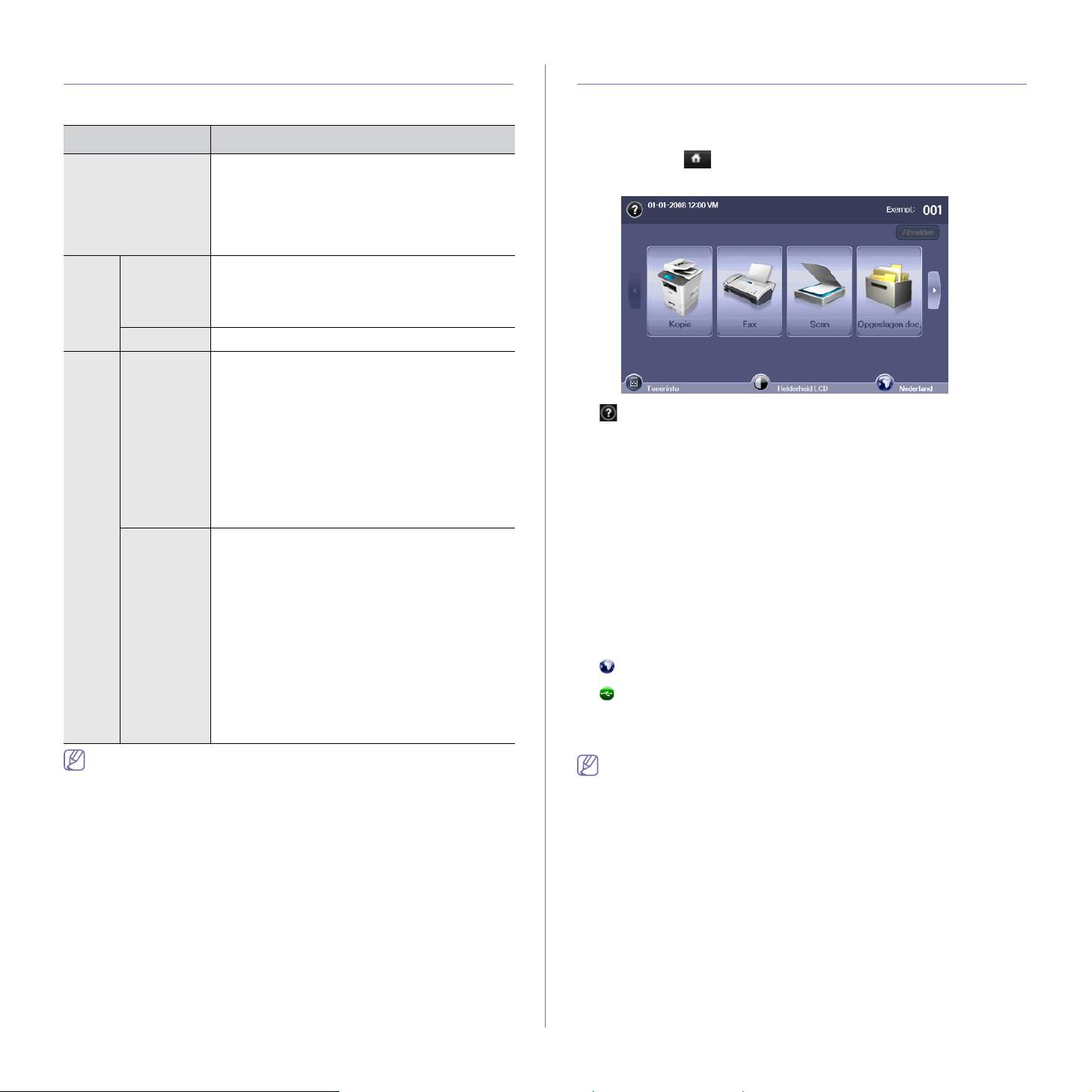
Informatie over de Status-LED
Het aanraakscherm en handige knoppen
De kleur van de status-LED geeft de huidige status van het apparaat aan.
STATUS BESCHRIJVING
Uit • Het apparaat is offline.
• Het apparaat bevindt zich in de
energiebesparingsmodus. Wanneer er
gegevens binnenkomen of een knop wordt
ingedrukt, gaat het apparaat automatisch
online.
Groen Knipperen • Als het lampje langzaam knippert, ontvangt
het apparaat gegevens van de computer.
• Als het lampje snel knippert, is het apparaat
bezig met afdrukken.
Aan Het apparaat is online en klaar voor gebruik.
Rood Knipperen • Er is een kleine storing opgetreden en het
apparaat wacht tot het probleem is verholpen.
Controleer het bericht op het display. Als het
probleem is opgelost, gaat de printer door met
afdrukken.
• De
tonercassette is bijna op. Bestel een
nieuwe tonercassette. U kunt de
afdrukkwaliteit tijdelijk verbeteren door de
toner opnieuw te verdelen. (Zie "De
tonercassette vervangen" op pagina 131,
"Toner herverdelen" op pagina 112
.)
Aan • De tonercassette is helemaal leeg. Verwijder
de oude tonercassette en plaats een nieuwe.
(Zie "De tonercassette vervangen" op
pagina 131.)
• Er
is papier vastgelopen. (Zie
"Papierstoringen verhelpen" op pagina 114.)
• De
klep is geopend. Sluit de klep.
• De
papierlade is leeg. Plaats papier in de
lade.
• Het apparaat is gestopt als gevolg van een
grote fout. Controleer het bericht op het
display. (Zie "Informatie over
displaymeldingen" op pagina 118.)
Controleer het bericht op het display. Volg de instructies in het bericht
of raadpleeg de sectie probleemoplossing. (Zie "Informatie over
displaymeldingen" op pagina 118.) Neem contact op met de
klantendienst als het probleem zich blijft voordoen.
Aanraakscherm
Met het aanraakscherm op het bedieningspaneel kan het apparaat op
gebruiksvriendelijke wijze worden bediend. Als u drukt op het
home-pictogram (
weergegeven.
• : Geeft Help weer. Hier vindt u uitleg over de verschillende functies.
• Ko
pie : hiermee opent u het menu Kopie.
• Fa
x : hiermee opent u het menu Fax.
• Scan : hiermee opent u het menu Scan
Scannen naar server.
• Op
geslagen doc. : hiermee opent u het menu Opgeslagen doc.. (Zie
"Opgeslagen documenten controleren" op pagina 109.)
• US
B : als er USB-geheugen in de USB-geheugenpoort van uw
apparaat wordt geplaatst, wordt het USB-pictogram op het scherm
weergegeven.
• SmarThru Workflow : hiermee opent u het menu SmarThru
Wo
rkflow. (Optioneel)
• To
nerinfo : hiermee geeft u de hoeveelheid gebruikte toner weer.
• Held
erheid LCD : hiermee past u de helderheid van het
aanraakscherm aan.
• :
hiermee wijzigt u de taal van het display op het aanraakscherm.
• : Dit pictogram verschijnt alleen als u een USB-geheugenmodule
aansluit.
• Af
melden : hiermee meldt u de account af die momenteel is
aangemeld.
• De pictogrammen op het scherm, zoals SmarThru Workflow, zijn
mogelijk uitgegrijsd. Dit is het geval als de optionele kit of
bepaalde programma’s niet op het apparaat zijn geïnstalleerd.
• Druk op de pijl-rechts of de pijl-links op het weergavescherm als u
h
et weergavescherm wilt wijzigen en andere beschikbare
pictogrammen wilt weergeven.
) op het scherm wordt het hoofdscherm
nr e-mail, Scan nr pc,
Inleiding_ 30
